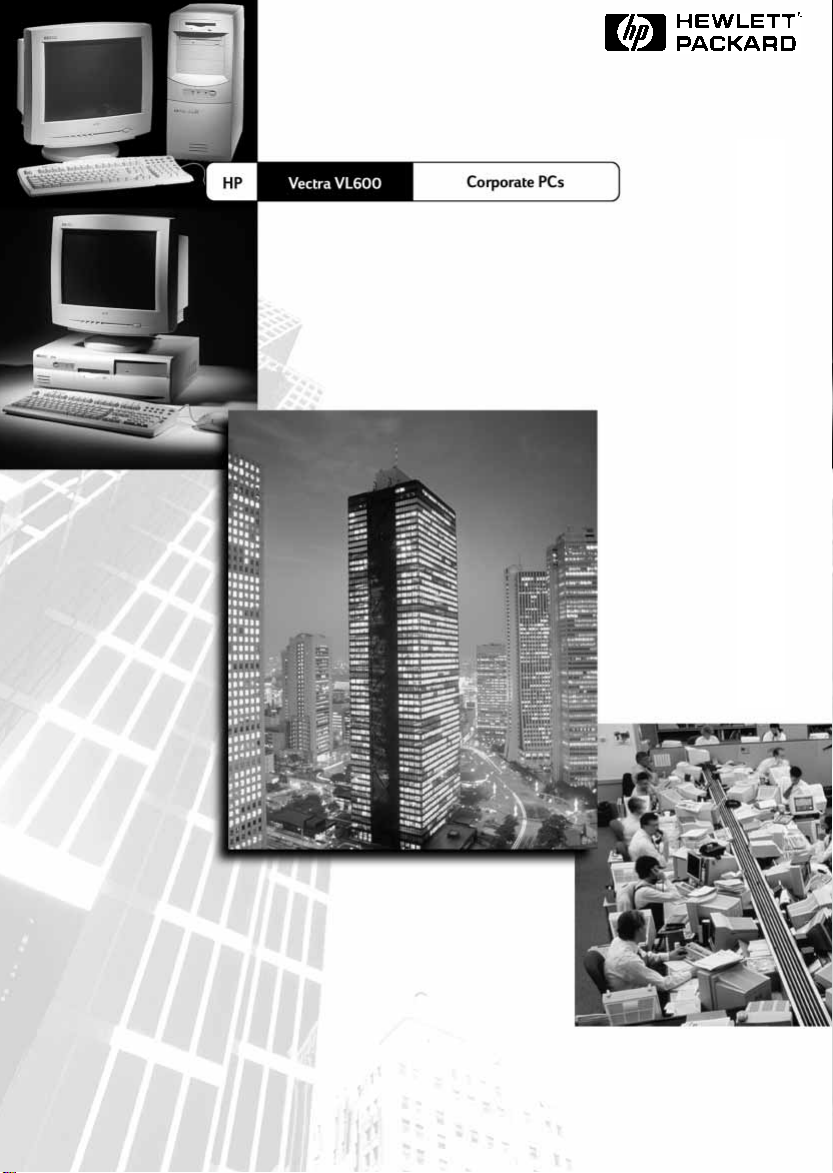
Uživatelská příručka
www.hp.com/go/vectrasupport
www.hp.com/desktops/pccafe
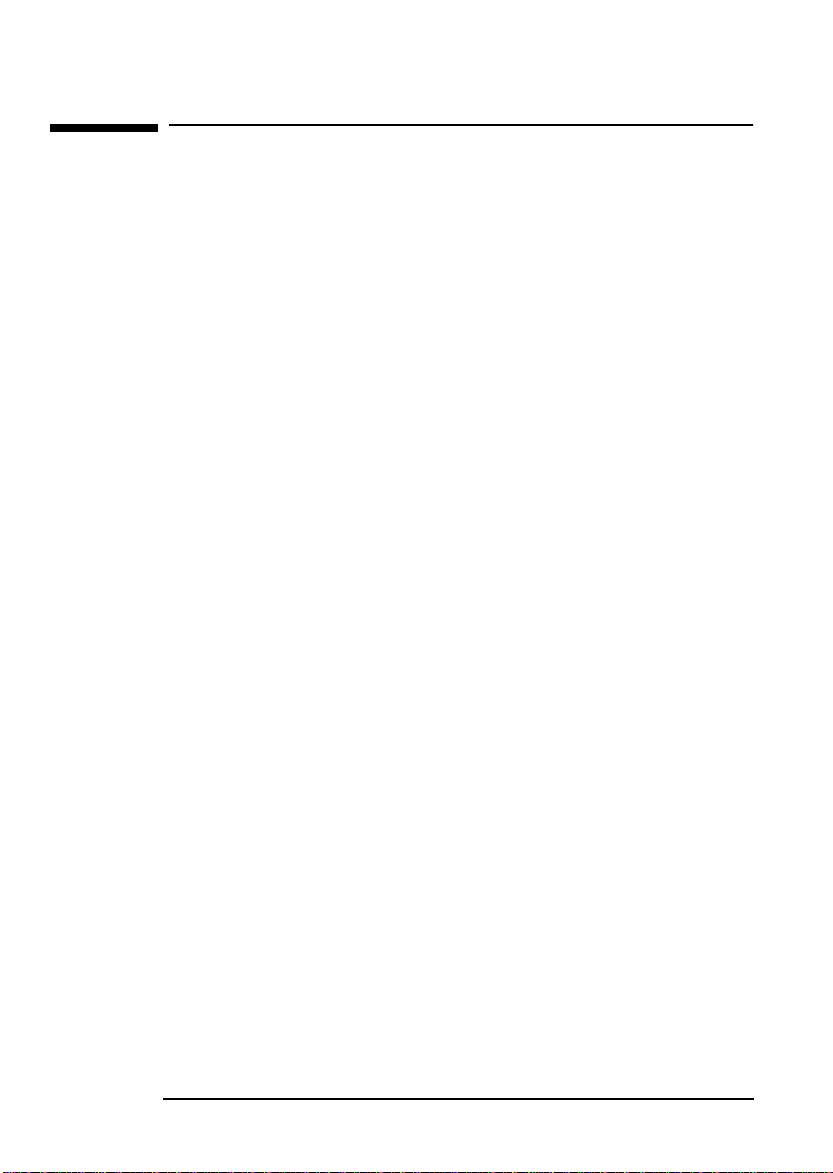
Upozornění
Informace obsažené v tomto dokumentu podléhají
změnám bez předchozího upozornění. Společnost
Hewlett−Packard na tento materiál neposkytuje záruku
žádného druhu včetně implikovaných záruk prodejnosti
a způsobilosti pro daný účel. Společnost Hewlett−
Packard neodpovídá za chyby zde obsažené, ani za
náhodné nebo následné škody vzniklé poskytnutím,
realizací nebo použitím tohoto materiálu. Informace
obsažené v tomto dokumentu jsou vlastnictvím
společnosti HP a jsou chráněny autorskými právy.
Všechna práva jsou vyhrazena. Žádná část tohoto
dokumentu nesmí být kopírována, reprodukována ani
překládána do jiného jazyka bez předchozího
písemného svolení společnosti
Hewlett−Packard.
Matrox
Matrox Electronic Systems Ltd.
Adobe™ a Acrobat™ jsou ochranné známky společnosti
Adobe Systems Incorporated.
Microsoft
NT
společnosti Microsoft Corporation.
®
®
jsou v USA registrované ochranné známky
je registrovaná obchodní značka společnosti
®
, MS®, MS−DOS®, Windows® a Windows
Hewlett−Packard France
Business Desktop Division
38053 Grenoble Cedex 9
France
1999 Hewlett-Packard Company
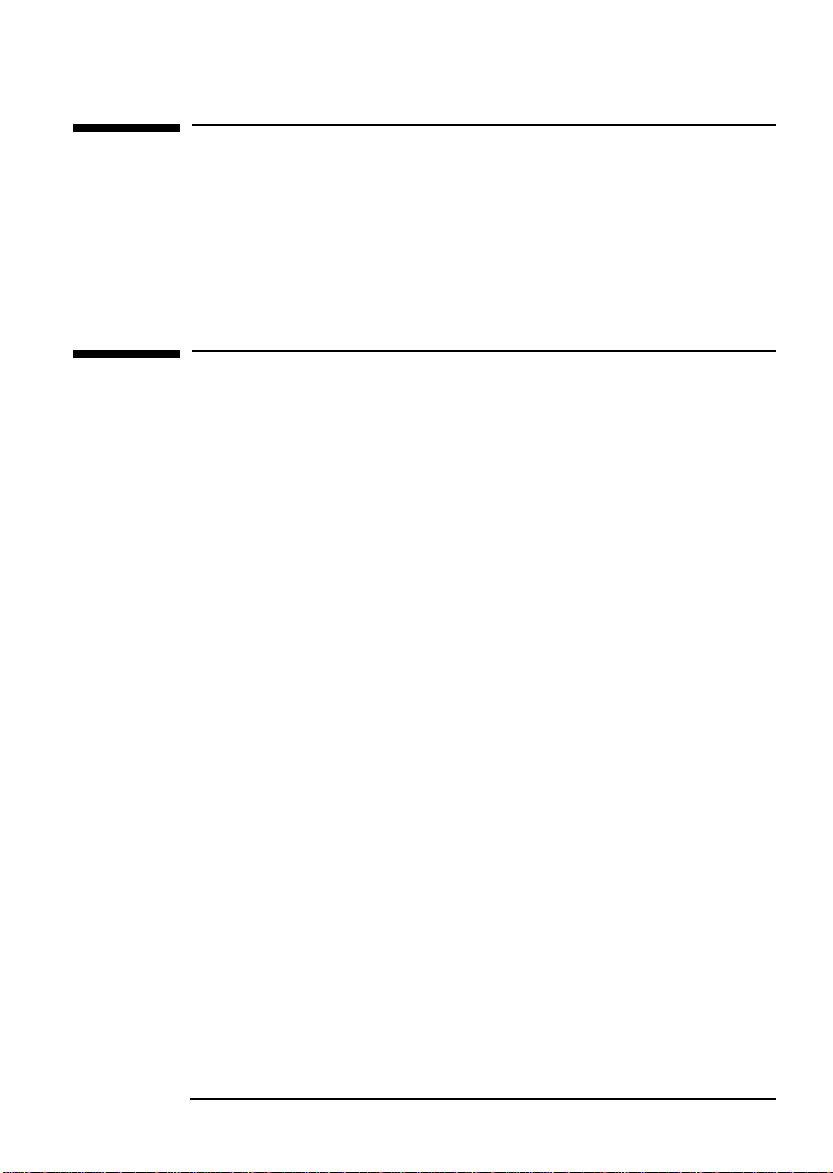
Uživatelská příručka
Tato příručka je určena všem, kdo chtějí:
• Poprvé nastavit počítač,
• odstraňovat problémy s počítačem,
• vyměňovat systémové součásti,
• zjistit, kde lze získat více informací a technickou podporu.
Informace o produktu a nápověda
Informace o počítači
Informace o počítači jsou výrobcem uloženy na pevném disku.
Tyto informace zahrnují:
• HP Vectra Online Help and Information (Nápověda a
informace online pro počítače HP Vectra) − kde získat
informace o počítači, včetně odkazů na užitečné stránky
WWW společnosti HP.
Uživatelé systémů Microsoft Windows mohou tyto
informace získat klepnutím na tlačítko
Programy ➪ HP Info ➪ HP Vectra VL.
• Working in Comfort (Pohodlná práce) − průvodce
ergonomickými otázkami.
Start, na příkaz
Uživatelé systémů Microsoft Windows mohou tyto
informace získat klepnutím na tlačítko
Programy ➪ HP Info ➪ Working Comfortably .
Doporučujeme vám přečtení těchto ergonomických
informací předtím, než začnete používat svůj počítač.
Start, na příkaz
Informace na stránce WWW podpory společnosti HP
Server WWW společnosti HP obsahuje široký okruh informací
včetně dokumentace ke stažení, služeb servisu a podpory a
nejnovějších verzí ovladačů a obslužných programů.
česky 3
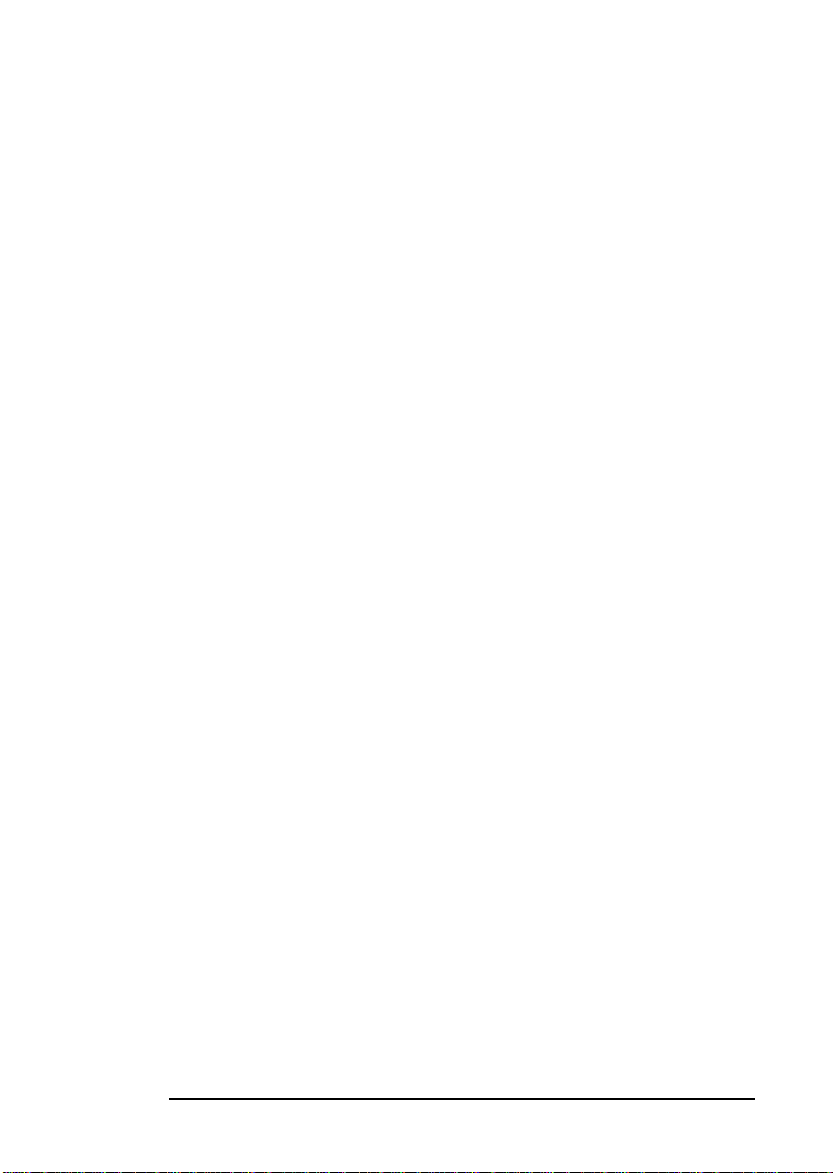
Dokumentace k počítači
V části “Manuals” (příručky) na serveru podpory Vectra
Support společnosti HP (
získat širokou škálu dokumentace pro váš počítač. Dokumenty
jsou k dispozici ve formátu aplikace Adobe Acrobat (PDF).
Nemáte−li na počítači nainstalovánu aplikaci Adobe Acrobat
Reader, můžete ji stáhnout na adrese
K dispozici jsou následující dokumenty:
• Troubleshooting and Upgrade Guide (Příručka pro
odstraňování problémů a rozšíření) − podrobně popisuje
způsoby odstraňování problémů počítače a instalace
doplňků. Dále obsahuje informace o technických a
bezpečnostních funkcích počítače.
• Service Handbook Chapters (Kapitoly z příručky
pro opravy) − obsahuje informace o částech pro rozšíření a
aktualizaci a o náhradních částech včetně identifikačních
čísel.
• Technical Reference Manual (technická
referenční příručka) − technické informace o komponentách
systému, jako je například systémová deska, čipová sada a
systém BIOS.
Doporučujeme tento server WWW pravidelně prohlížet a
stáhnout nové dokumenty, jakmile budou k dispozici.
www.hp.com/go/vectrasupport) můžete
www.adobe.com.
Tyto dokumenty stáhnete tak, že se připojíte k serveru Vectra
Support společnosti HP na adrese
www.hp.com/go/vectrasupport, vyhledáte část “Manuals”
(Příručky) a potom svůj typ počítače.
4 česky
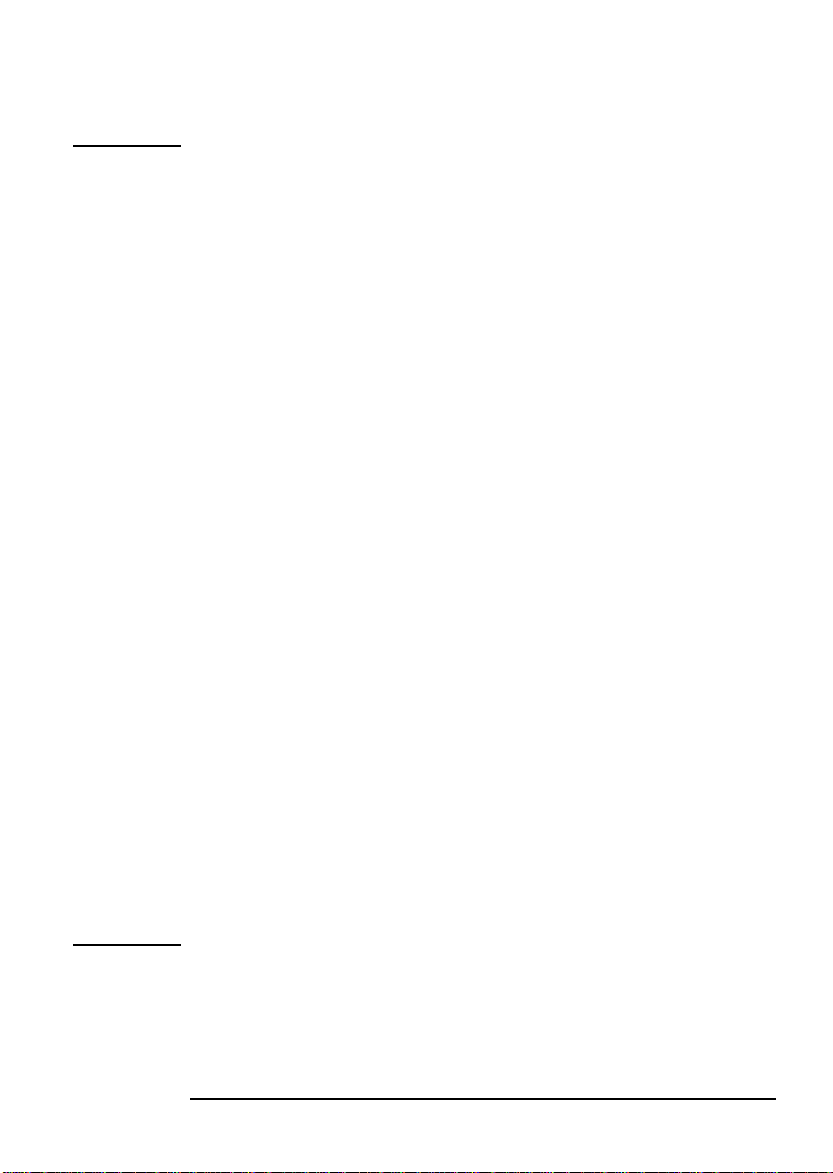
Důležité bezpečnostní informace
VAROVÁNÍ Z bezpečnostních důvodů nikdy nesnímejte kryt počítače dříve,
než odpojíte síťovou šňůru ze zásuvky a odpojíte veškerá
připojení k telekomunikační síti. Před zapnutím počítače vždy
nasaďte kryt zpět.
Při nesprávné instalaci baterie hrozí nebezpečí výbuchu.
Z bezpečnostních důvodů se nikdy nepokoušejte znovu nabít,
demontovat nebo spálit starou baterii. Baterii nahrazujte pouze
baterií stejného typu nebo jiného odpovídajícího typu
doporučeného výrobcem. V počítači je lithiová baterie, která
neobsahuje těžké kovy. Z důvodu ochrany životního prostředí
však použité baterie nevyhazujte do běžného domácího odpadu.
Použité baterie vraťte do obchodu, kde jste je koupili, nebo
prodejci, od kterého jste koupili počítač, nebo společnosti HP,
aby mohly být recyklovány nebo zničeny vhodným způsobem.
Vrácené baterie budou přijaty zdarma.
Pokud máte modem:
Nepokoušejte se tento produkt připojit k telefonní lince, pokud
je bouřka a blýská se. Na vlhkých místech nikdy nezasunujte
telefonní kolíky do zásuvky, pokud není telefonní linka odpojena
od síťového rozhraní. Nikdy se nedotýkejte neizolovaných
telefonních šňůr nebo terminálů, není−li telefonní linka
odpojena od síťového rozhraní. Při instalaci a úpravách
telefonních linek postupujte opatrně. Nepoužívejte telefon (jiný
než bezdrátový) během bouřky s blesky. Může dojít k úrazu
bleskem.
Nepoužívejte telefon k nahlášení úniku plynu v blízkosti místa
jeho úniku.
Nedotýkejte se komunikační desky, ani ji nevyjímejte, pokud
jste předtím neodpojili připojení k telefonní síti.
česky 5
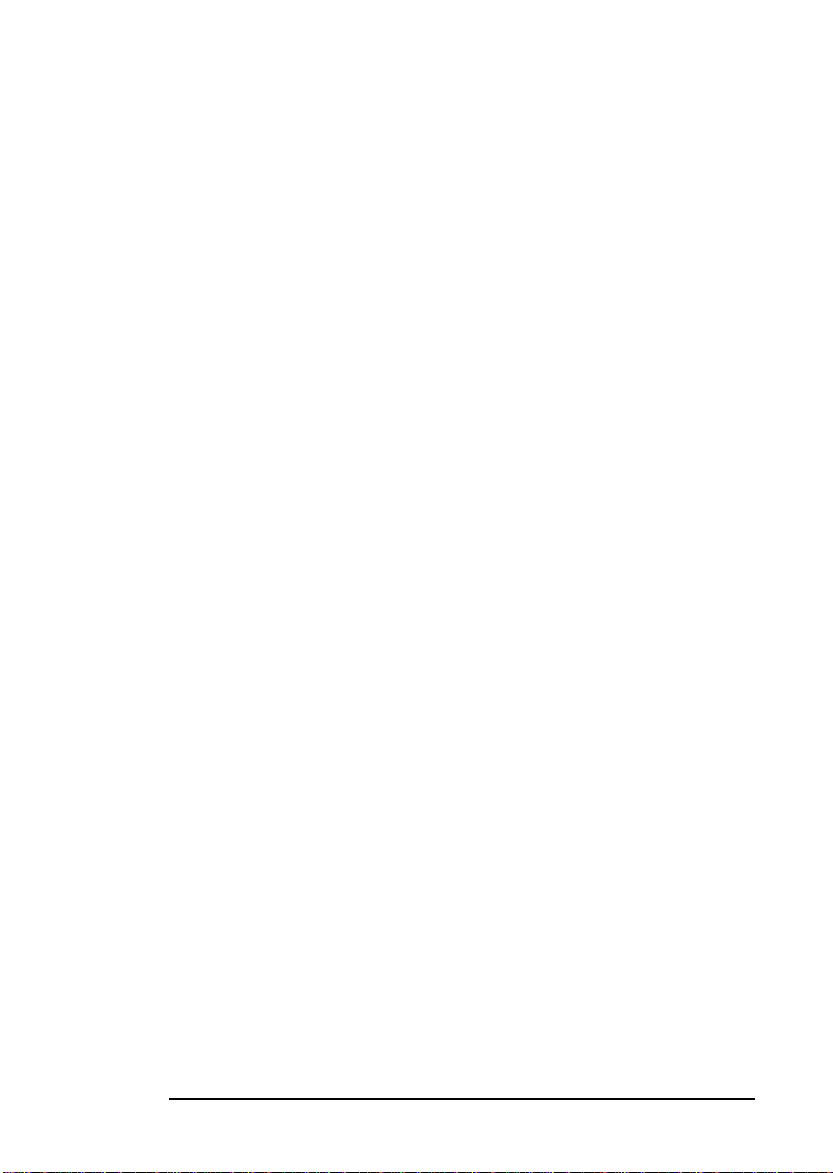
6 česky
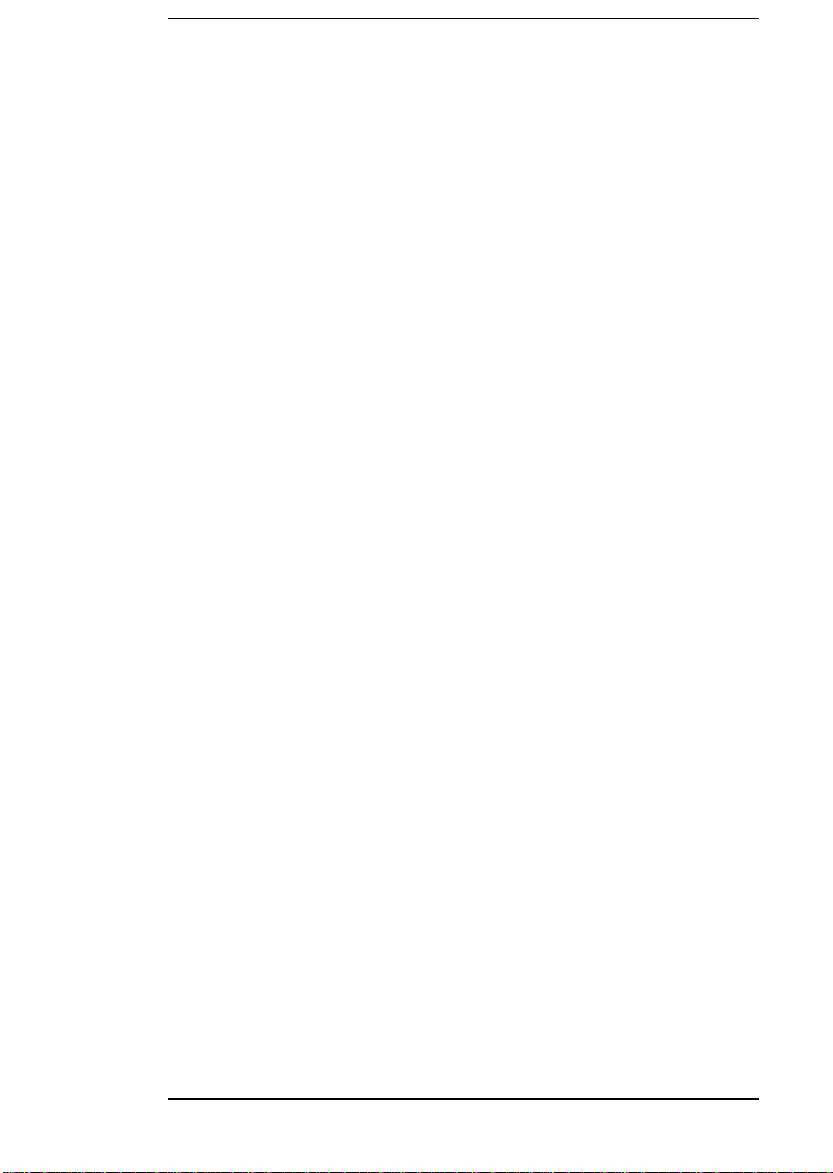
Obsah
1 Nastavení a používání osobního počítače
Vybalení počítače................................................................10
Připojení zařízení ...............................................................11
Stolní provedení.................................................... 11
Provedení minivěž ................................................ 12
Připojení externího zařízení SCSI
(pouze u některých modelů) ..............................................13
Připojení k síti (Pouze u některých modelů)....................15
Připojení multimediálních doplňků ..................................16
Připojení síťové šňůry........................................................18
První zapnutí počítače .......................................................19
Inicializace softwaru............................................. 19
Rozdělení pevného disku na oddíly ..................... 19
Vypnutí počítače.................................................... 20
Řízení spotřeby...................................................................21
Instalační program Setup společnosti HP .......... 21
Řízení spotřeby operačního systému ................... 21
Kompatibilita s normou ENERGY STAR ........... 21
Správa, stabilita a bezpečnost...........................................22
2 Pokud dojde k problému
Počítač nelze řádně spustit................................................24
Vyskytly se problémy s hardwarem počítače ...................24
Obslužný program pro diagnostikování
hardwaru HP DiagTools ....................................................27
Získání programu DiagTools................................ 27
Spuštění programu DiagTools z pevného disku.. 27
Spuštění programu DiagTools z CD−ROM
Image Creation & Recovery společnosti HP ....... 28
Časté dotazy .......................................................................29
Možnosti získání dalších informací...................................31
Služby podpory a informační služby
společnosti Hewlett−Packard .............................................32
7
Contents
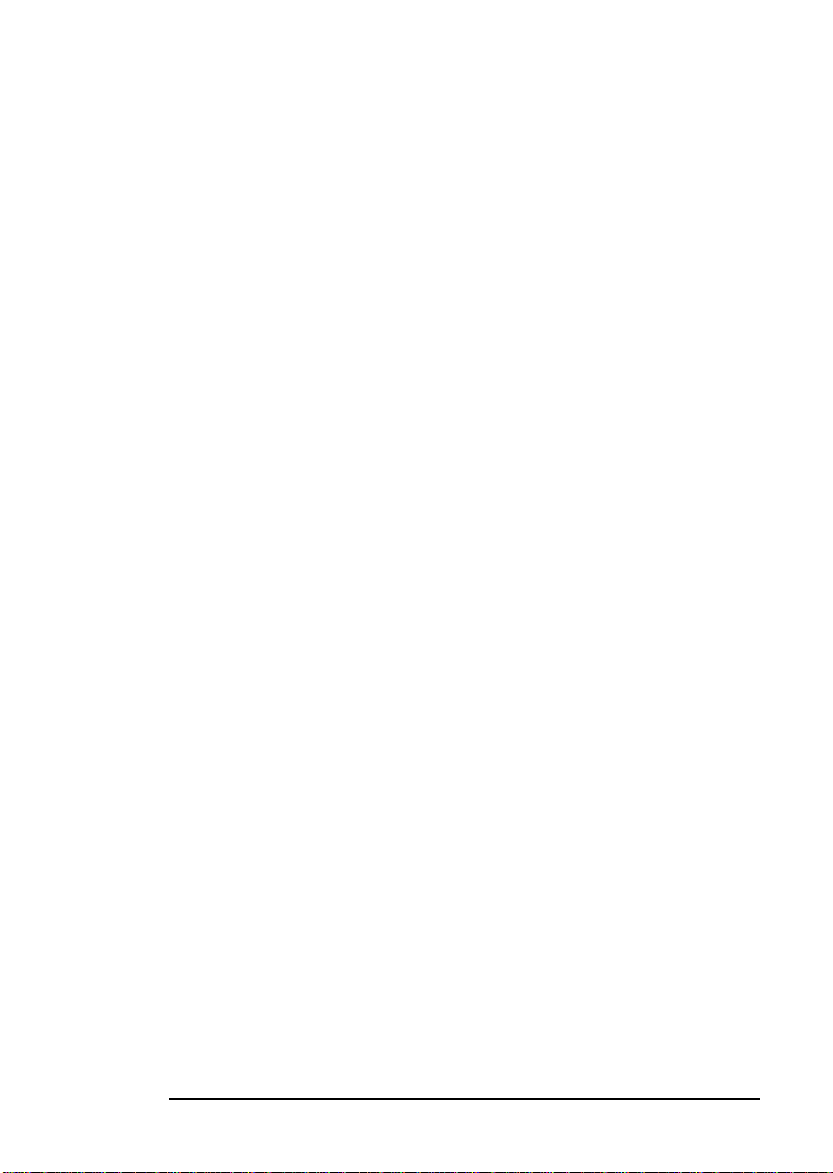
Shromáždění informací o počítači
před kontaktováním podpory............................... 32
3 Výměna a rozšíření
komponent počítače
Dříve než začnete ...............................................................34
Sejmutí a nasazení krytu ..................................................35
Sejmutí krytu........................................................ 35
Nasazení krytu ..................................................... 37
Výměna a instalace paměťového modulu.........................39
Výměna přídavné desky ....................................................41
Které konektory jednotek použít.......................................43
Výměna jednotky pevného disku ......................................46
Počítač ve stolním provedení ............................... 46
Počítač v provedení minivěž................................. 47
Výměna jednotek CD−ROM, DVD−ROM
a CD−RW.............................................................................49
Počítač ve stolním provedení ............................... 49
Počítač v provedení minivěž................................. 50
Výměna disketové jednotky...............................................52
Počítač ve stolním provedení ............................... 52
Počítač v provedení minivěž................................. 53
Výměna procesoru..............................................................55
Výměna systémové desky..................................................57
Výměna zdroje napájení ....................................................58
Instalace zámku Master Pass Key Lock...........................61
Rejstřík .....................................................69
8 Francais
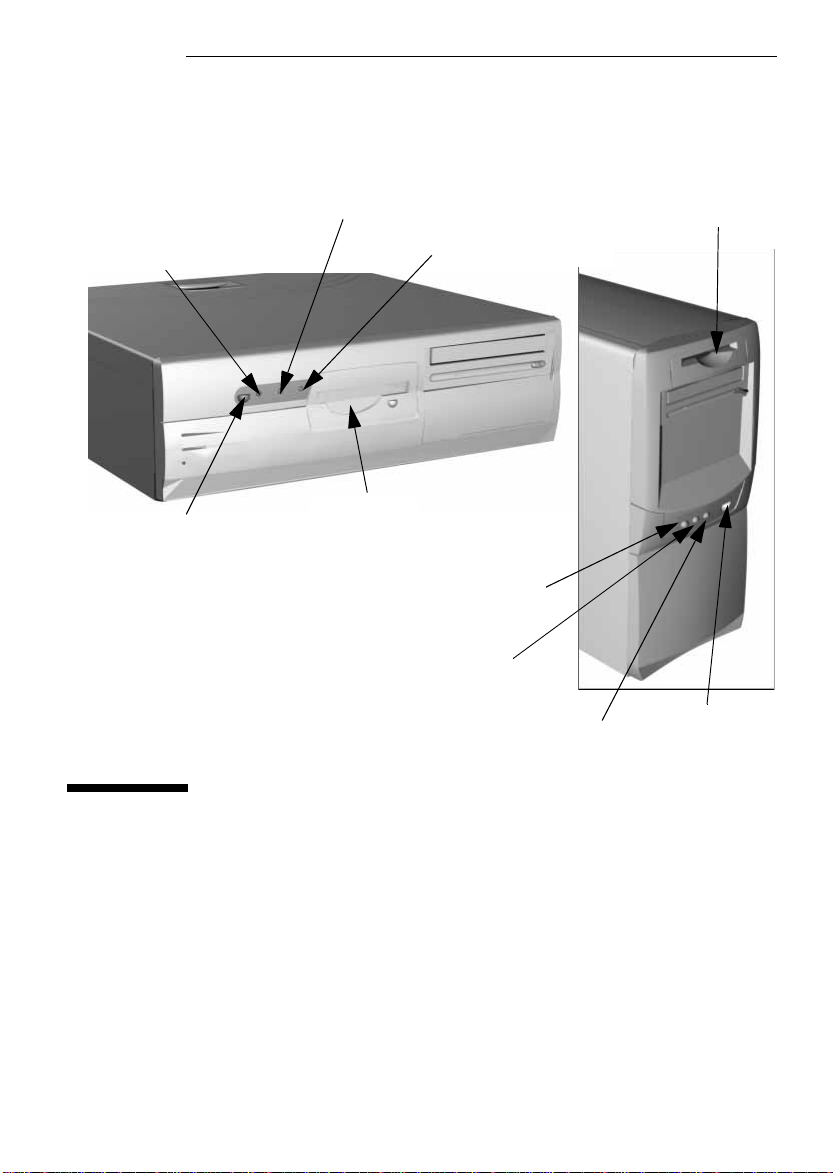
1
Stolní provedení
Indikátor stavu Zapnuto
(V pohotovostním úsporném režimu
zeleně bliká)
Síťový
vypínač
Zámek klávesnice
Indikátor stavu (žlutý)
Indikátor činnosti pevného
disku (žlutý)
Disketová
jednotka
Indikátor činnosti
pevného disku (žlutý)
Indikátor zámku
klávesnice (žlutý)
Indikátor stavu Zapnuto
(V pohotovostním úsporném režimu zeleně bliká)
Provedení minivěž
Disketová
jednotka
Síťový
vypínač
Nastavení a používání osobního
počítače
V této kapitole najde informace o nastavení a používání
osobního počítače.

1 Nastavení a používání osobního počítače
Vybalení počítače
Vybalení počítače
VAROVÁNÍ
Pokud si nejste jisti, že počítač nebo monitor můžete bezpečně
zvednout, nepřemísťujte je bez pomoci.
Počítač ve stolním provedení
umístěte minimálně
1 cm od zdí nebo jiných překážek.
CD−ROM −
prostředky pro
vytvoření obrazu
disku a obnovu dat
Zdvihnutí a přenášení počítače
Počítač v provedení minivěž můžete
umístit na stůl nebo na podlahu
blízko dostupných síťových zásuvek.
Kabel monitoru
Myš
Monitor (není v
krabici s počítačem)
Síťové šňůry
(k počítači a k
monitoru)
Klávesnice
Uživatelská
příručka
UPOZORNĚNÍ
Nikdy nezdvihejte počítač pomocí západky. Západka je
určena pouze pro otevření počítače.
10 česky
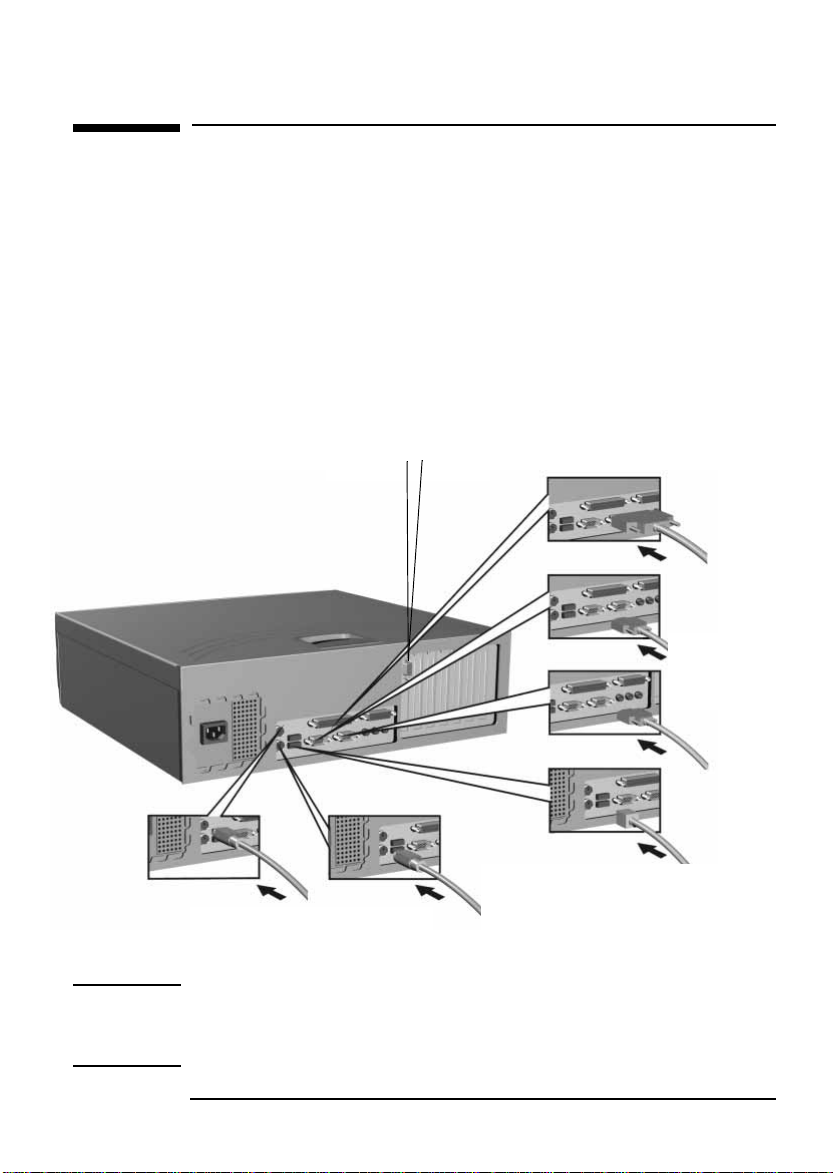
1 Nastavení a používání osobního počítače
Připojení zařízení
Připojení zařízení
Konektory jsou pro snadnější orientaci barevně označené.
Spojujte konektory stejné barvy. Některé konektory k monitoru
však nemusí být barevně označeny. Tvar konektorů umožňuje
připojení pouze jedním způsobem.
Stolní provedení
Monitor
(Postup zapojení
monitoru k počítači
naleznete v příručce
dodané s monitorem.)
25kolíkový paralelní konektor
(Postup zapojení tiskárny k počítači
naleznete v příručce dodané s
tiskárnou.)
Dva 9kolíkové
sériové
konektory
Dva konektory USB
Zařízení USB jsou podporována:
Klávesnice a myš
(Informace o zapojení multimediální
klávesnice HP naleznete na strana 16.)
a) nejnovější verzí systému Windows 95;
b) systémem Windows 98;
c) systémem Windows 2000.
POZNÁMKA Zařízení, jako například jednotku Smart Card, zapojte do
sériového konektoru i portu pro myš (ne do portu pro klávesnici,
který neposkytuje dostatečné napájení).
česky 11
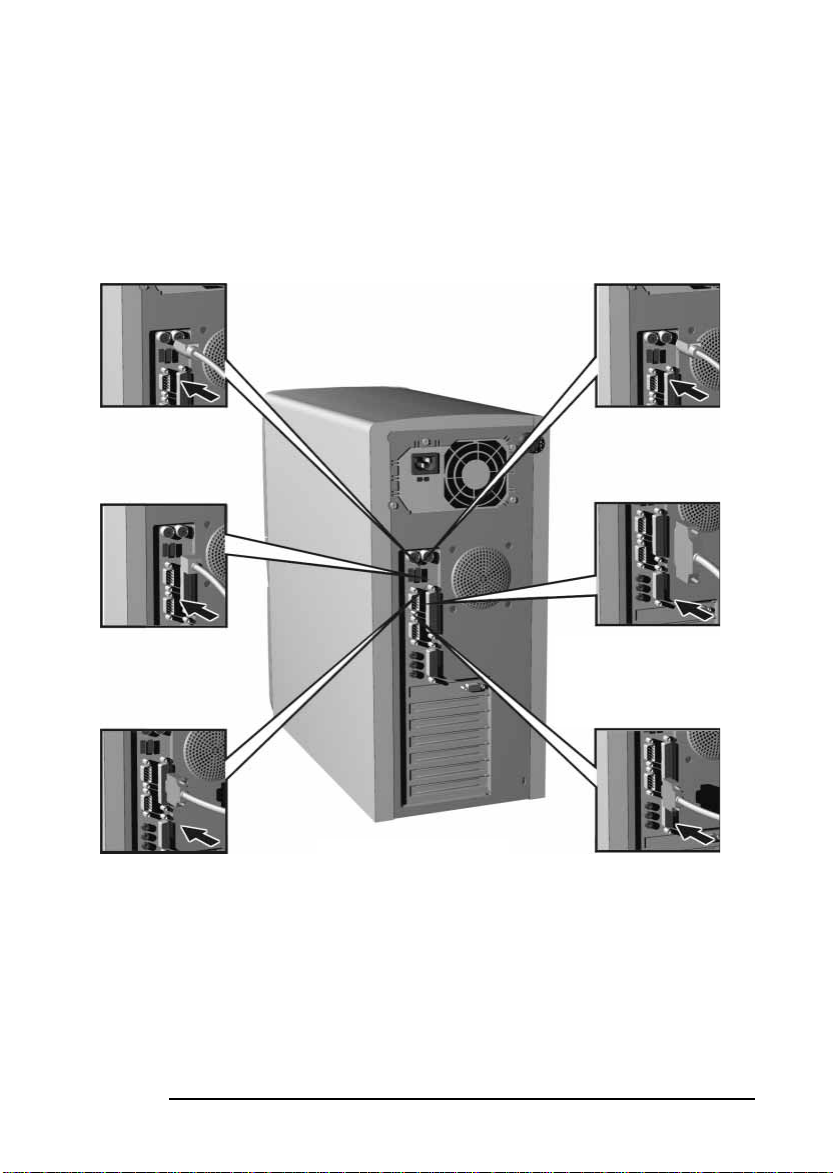
1 Nastavení a používání osobního počítače
Připojení zařízení
Provedení minivěž
Klávesnice
(Informace o zapojení
multimediální klávesnice HP
viz strana 16.)
Myš
Dva konektory USB
Zařízení USB jsou podporována
nejnovější verzí systémů Windows 95,
Windows 98 a Windows 2000.
25kolíkový paralelní
konektor
Postup zapojení tiskárny k
počítači naleznete v příručce
dodané s tiskárnou.
Monitor
Postup zapojení monitoru k
počítači naleznete v příručce
dodané s monitorem.
Dva 9kolíkové sériové
konektory
Zařízení, jako například
jednotku Smart Card, zapojte
do sériového konektoru i portu
pro myš.
12 česky
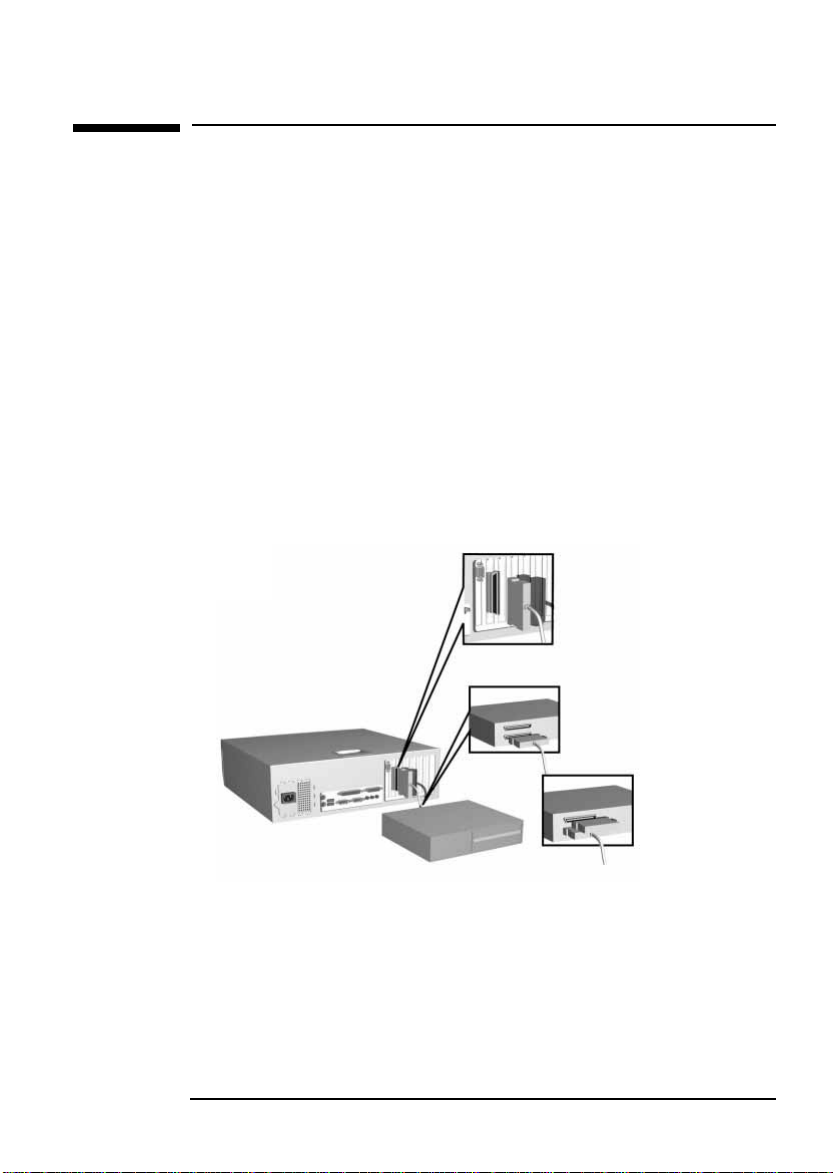
Připojení externího zařízení SCSI
(pouze u některých modelů)
Počítač může být vybaven 16bitovým konektorem SCSI Ultra2
LVD/SE pro externí zařízení SCSI.
Externí zařízení SCSI zapojte následujícím způsobem:
1 Externímu zařízení přiřaďte nepoužívanou adresu SCSI.
2 Ověřte, zda je každé zařízení SCSI správně zakončeno (další
Celková délka externích
Celková délka externích
Celková délka externích Celková délka externích
kabelů SCSI by neměla
kabelů SCSI by neměla
kabelů SCSI by neměla kabelů SCSI by neměla
překročit 3 metry.
překročit 3 metry.
překročit 3 metry.překročit 3 metry.
1 Nastavení a používání osobního počítače
Připojení externího zařízení SCSI (pouze u některých modelů)
Pokyny pro výběr adresy SCSI naleznete v příručce dodané
se zařízením SCSI.
informace naleznete v příručce k zařízení SCSI).
Stolní
provedení
Ověřte, zda je zařízení
SCSI zaterminováno.
česky 13
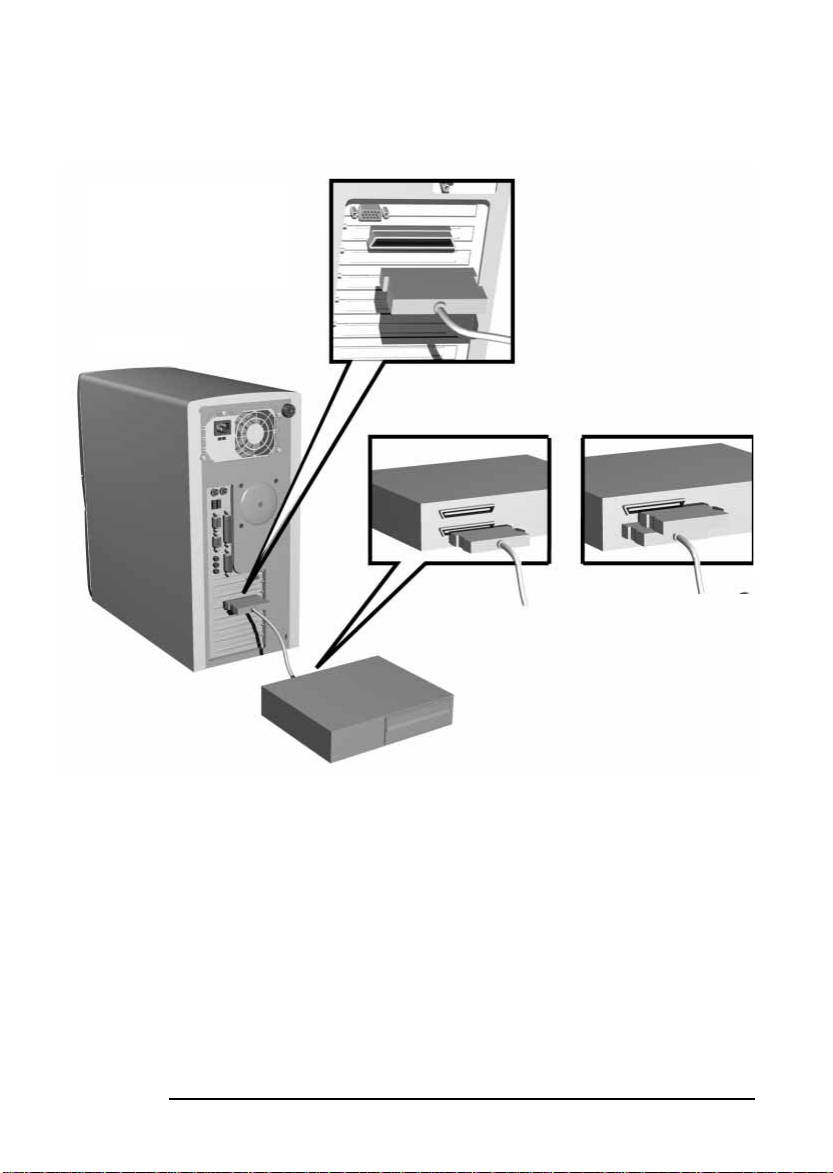
1 Nastavení a používání osobního počítače
Připojení externího zařízení SCSI (pouze u některých modelů)
Celková délka externích
Celková délka externích
Celková délka externích Celková délka externích
kabelů SCSI by neměla
kabelů SCSI by neměla
kabelů SCSI by neměla kabelů SCSI by neměla
překročit 3 metry.
překročit 3 metry.
překročit 3 metry.překročit 3 metry.
Minivěž
Ověřte, zda je zařízení
SCSI zaterminováno.
Nastavení režimu
SCSI u externích
zařízení
(Pouze pro karty
Symbios)
3 Připojte zařízení SCSI k externímu 16bitovému konektoru
SCSI počítače pomocí stíněného kabelu SCSI.
4 Informace o instalaci softwaru potřebného pro používání
zařízení SCSI naleznete v příručce dodané se zařízením SCSI.
Při připojování externího zařízení SCSI doporučujeme
přepnout do 8bitového asynchronního režimu. Toho dosáhnete
tím, že spustíte obslužný program Symbios Configuration
Utility stisknutím klávesy F6 během spuštění počítače,
vyberete možnost SYM53C895, poté vyberte možnost Device
Selection a možnost SYM53C895. Nastavte možnost Sync
Rate na hodnotu OFF a možnost Width na hodnotu 8 bits.
14 česky

Připojení k síti (Pouze u některých modelů)
Zapojte síťový kabel do síťového konektoru (LAN).
Informujte správce sítě,
Informujte správce sítě,
Informujte správce sítě, Informujte správce sítě,
že počítač připojujete k síti.
že počítač připojujete k síti.
že počítač připojujete k síti.že počítač připojujete k síti.
konektor
10/100BT LAN
1 Nastavení a používání osobního počítače
Připojení k síti (Pouze u některých modelů)
konektor
10/100BT LAN
Pokud se rozhodnete nainstalovat síťovou kartu jiných
výrobců, informace o instalaci a konfiguraci můžete najít na
serveru WWW společnosti HP pro podporu produktů (většina
běžných karet je zdokumentována). Přejděte k É·sti LAN
Card Ready na adrese www.hp.com/go/vectrasupport.
česky 15
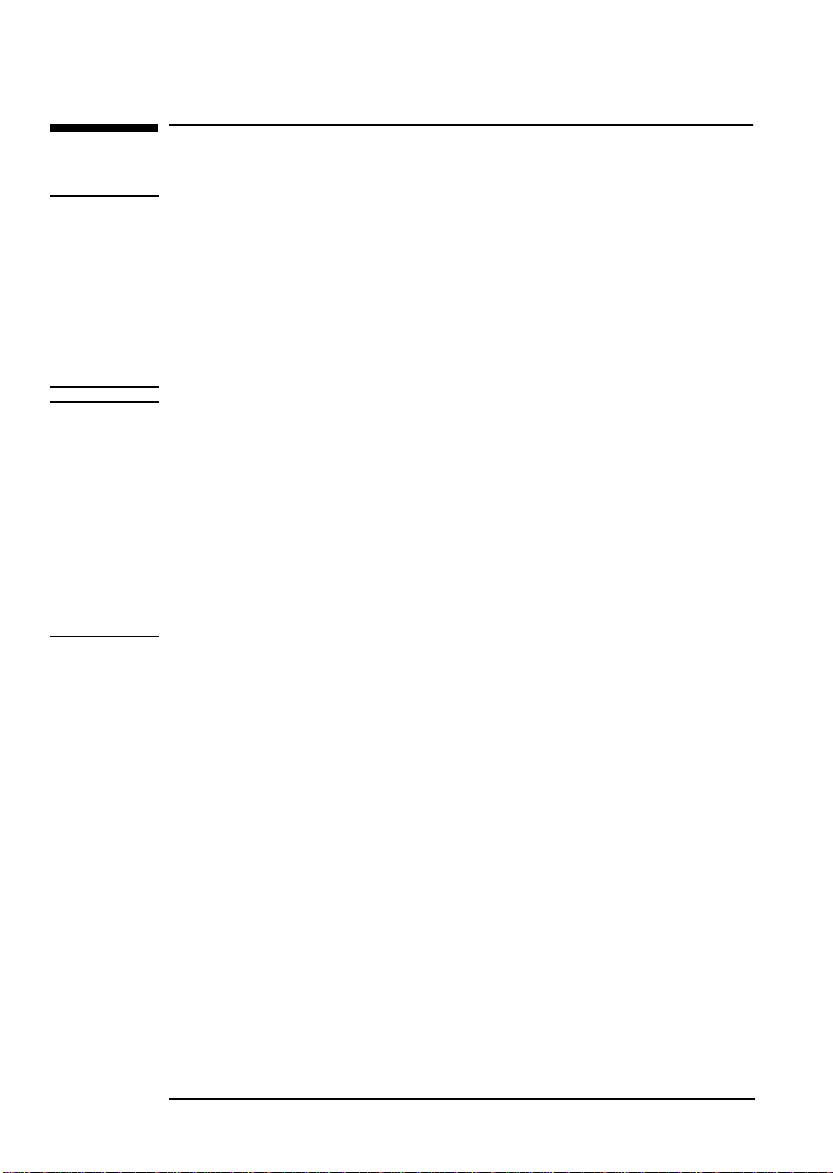
1 Nastavení a používání osobního počítače
Připojení multimediálních doplňků
Připojení multimediálních doplňků
VAROVÁNÍ
POZNÁMKA
Před připojením sluchátek nebo reproduktorů vždy snižte
hlasitost. Předejdete tak nepříjemnému hluku a praskání.
Posloucháte−li hlasitý zvuk delší dobu, může to vést k trvalému
poškození sluchu. Před nasazením si sluchátka nejprve zavěste
kolem krku a snižte hlasitost. Po jejich nasazení hlasitost
pomalu zesilujte až na úroveň příjemnou pro poslech. Jestliže
slyšíte jasně a bez praskání, ponechejte ovládání hlasitosti v
této pozici.
Některé modely jsou vybaveny jednotkou DVD, ve které je
zásuvka pro sluchátka a ovládání hlasitosti. Abyste mohli
využívat všechny multimediální funkce počítače, měli byste
podle následujících pokynů připojit klávesnicové zásuvky.
Jestliže instalujete zvukovou kartu, bude třeba dezaktivovat
integrované zvukové funkce počítače v části
Integrated Audio Interface
Chcete−li spustit instalační program
restartujte počítač a při spuštění stiskněte klávesu F2.
1 Připojte multimediální klávesnici HP k počítači.
jsou pro snadnější orientaci barevně označené.
2 Ke klávesnici připojte mikrofon a sluchátka (nebo
reproduktory).
instalačního programu.
Setup
Advanced ➪
společnosti HP,
Konektory
3 Do zbývajících audio konektorů (světle modrá zásuvka)
v zadní části počítače můžete připojit další audiozařízení,
například přehrávač CD.
16 česky

1 Nastavení a používání osobního počítače
Připojení multimediálních doplňků
Standardní konektor pro
klávesnici
Zásuvka pro sluchátka nebo
reproduktory (žlutozelená)
Zásuvka pro přehrávač CD nebo
jiné zařízení (světle modrá)
Zásuvka pro mikrofon
(růžová)
Kávesnicová zásuvka
pro sluchátka nebo
reproduktory
Klávesnicová zásuvka
pro mikrofon
česky 17
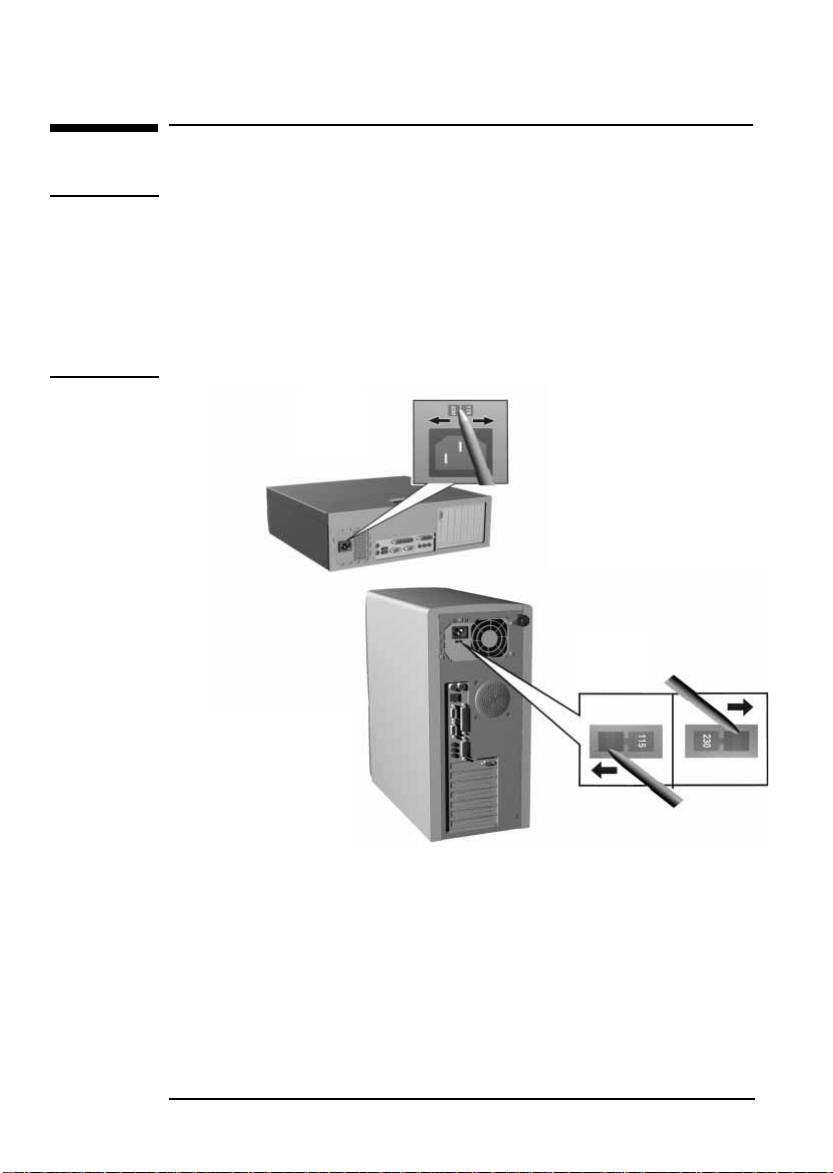
1 Nastavení a používání osobního počítače
Připojení síťové šňůry
Připojení síťové šňůry
VAROVÁNÍ
Z bezpečnostních důvodů zařízení vždy připojujte do uzemněné
zásuvky. Vždy používejte síťovou šňůru s řádně uzemněnou
zástrčkou, například tu, která je dodávána se zařízením, nebo
jinou, která je v souladu s místními bezpečnostními normami.
Napájení zařízení lze přerušit vytažením síťové šňůry ze síťové
zásuvky. To znamená, že zařízení musí být umístěno v blízkosti
snadno dostupné zásuvky.
Přepínač
pro výběr
napětí
Přepínač
pro výběr
napětí
1 Odstraňte varovný štítek z konektoru pro síťovou šňůru počítače
ujistěte se, zda je nastavení napětí správné pro vaši zemi
a
(Napětí je nastaveno během výroby a mělo by již být správné.)
2 Připojte síťovou šňůru do zadní části monitoru a počítače.
(Tvar konektorů umožňuje připojení pouze jedním
způsobem.)
3 Zapojte síťovou šňůru monitoru a počítače do uzemněné
zásuvky.
18 česky
.
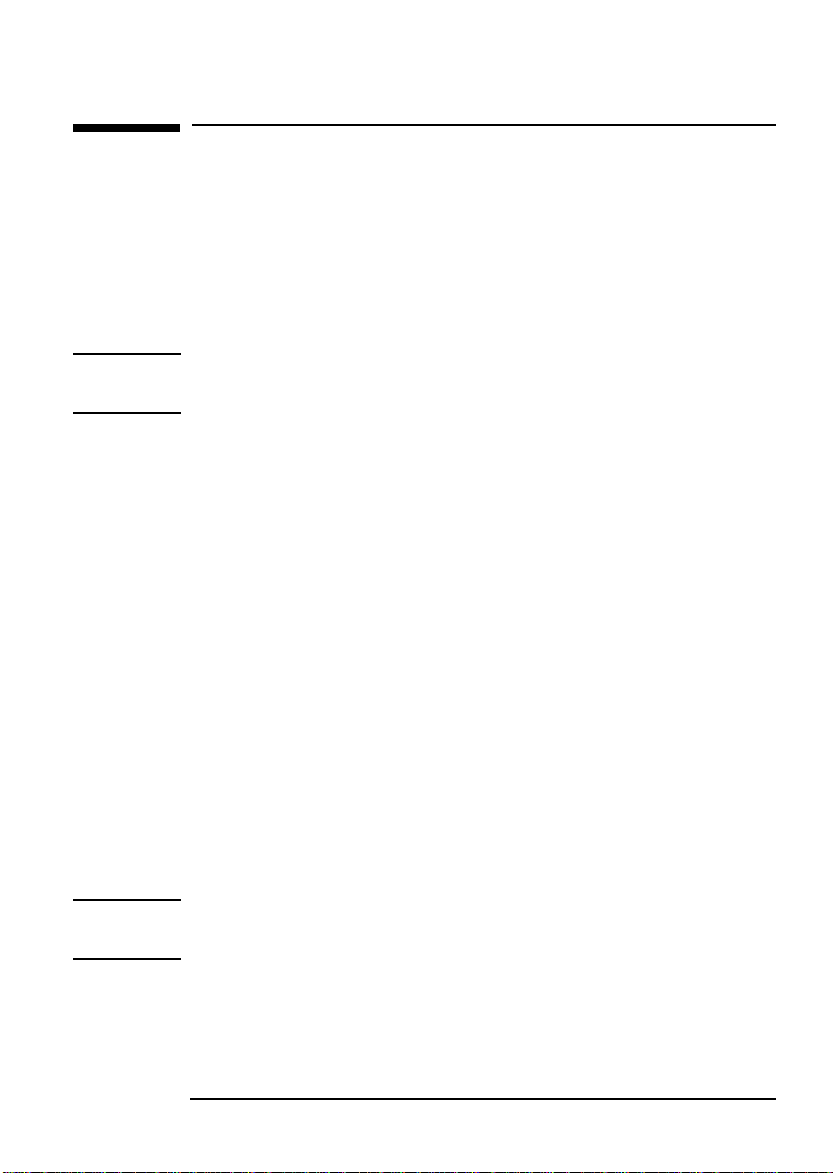
1 Nastavení a používání osobního počítače
První zapnutí počítače
První zapnutí počítače
Pokud je v počítači předem nainstalován software, bude
inicializován při prvním spuštění počítače. Dojde při něm k
nastavení softwaru ve vašem jazyce a k nastavení softwaru pro
používání hardwaru nainstalovaného v počítači (nastavení
můžete po inicializaci softwaru změnit).
Inicializace softwaru
POZNÁMKA
NEVYPÍNEJTE osobní počítač během inicializace softwaru −
mohlo by to mít nežádoucí následky.
1 Nejprve zapněte monitor a poté počítač.
Po zapnutí počítače se zobrazí logo Vectra. Počítač provede
autotest při spuštění (POST). Chcete−li zobrazit podrobné
údaje o autotestu při spuštění na souhrnné obrazovce HP
Summary Screen, stiskněte klávesu Esc.
2 Bude spuštěn obslužný program pro inicializaci softwaru.
V průběhu inicializace softwaru můžete být požádáni o
splnění různých úkolů včetně zadání ID produktů Windows,
výběru místního nastavení, které bude použito v počítači, a
vytvoření spouštěcí diskety.
3 Po dokončení inicializace klepněte na tlačítko OK a počítač
bude restartován.
Rozdělení pevného disku na oddíly
Pevný disk je dodán s jedním 2GB oddílem typu FAT16.
Chcete−li využít zbývající místo na pevném disku, postupujte
podle následujících pokynů:
Použití obslužného programu FDISK (Windows 95 a Windows 98)
POZNÁMKA Obslužný program FDISK by měla používat pouze zkušená
osoba.
1 Vložte spouštěcí disketu vytvořenou během inicializace
softwaru a restartujte počítač.
2Na řádek za A:\, zadejte příkaz FDISK.
česky 19
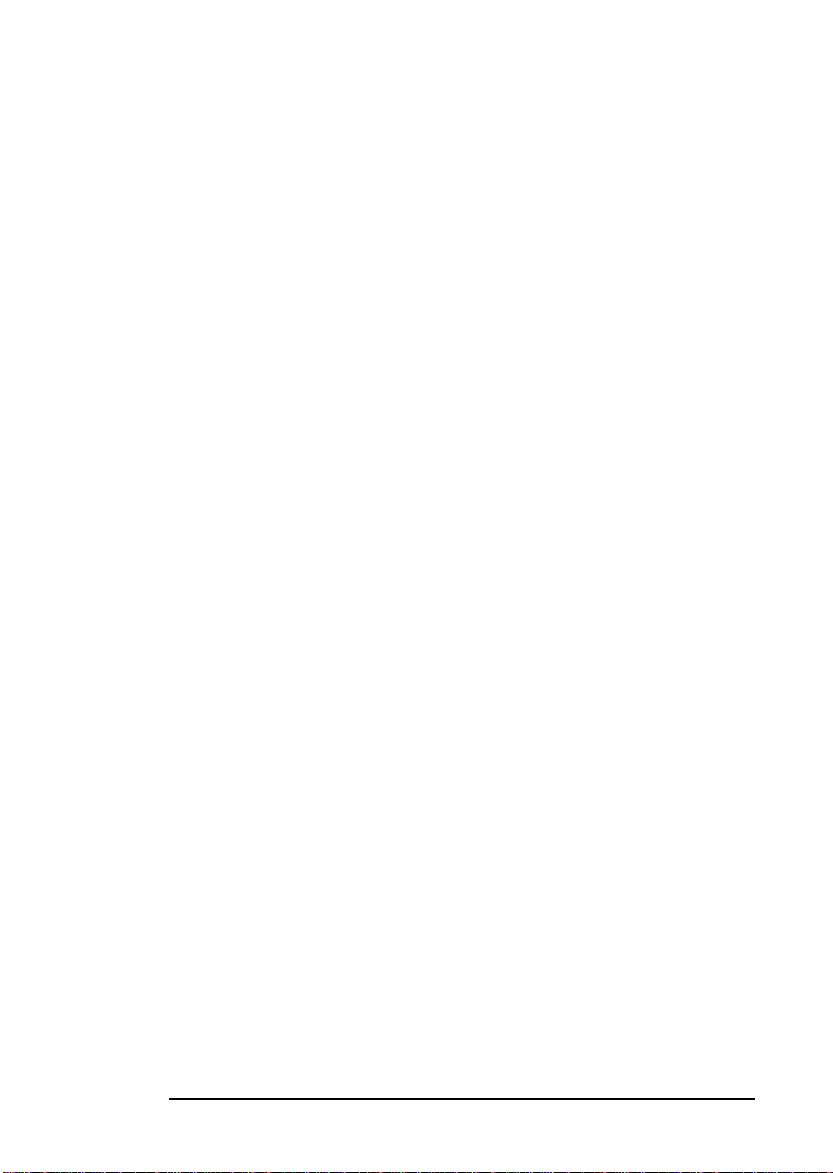
1 Nastavení a používání osobního počítače
První zapnutí počítače
Pomocí obslužného programu FDISK rozdělíte pevný disk na
oddíly o požadované velikosti.
Více informací o obslužném programu FDISK naleznete v
dokumentaci k operačnímu systému.
Použití programu Disk Administrator (Windows NT4.0)
Pomocí obslužného programu rozdělíte pevný disk na oddíly
požadované velikosti a typu (standardní nebo bezpečný).
Chcete−li spustit obslužný program Disk Administrator,
vyberte nabídku
Administrator
.
Více informací o obslužném programu Disk Administrator
naleznete v dokumentaci k operačnímu systému.
Vypnutí počítače
Chcete−li vypnout počítač, ujistěte se nejprve, že jste ukončili
všechny aplikace, a potom ukončete operační systém pomocí
příkazu Vypnout v nabídce Start.
Start
➪
Programs
➪
Administrative Too ls ➪ Disk
20 česky
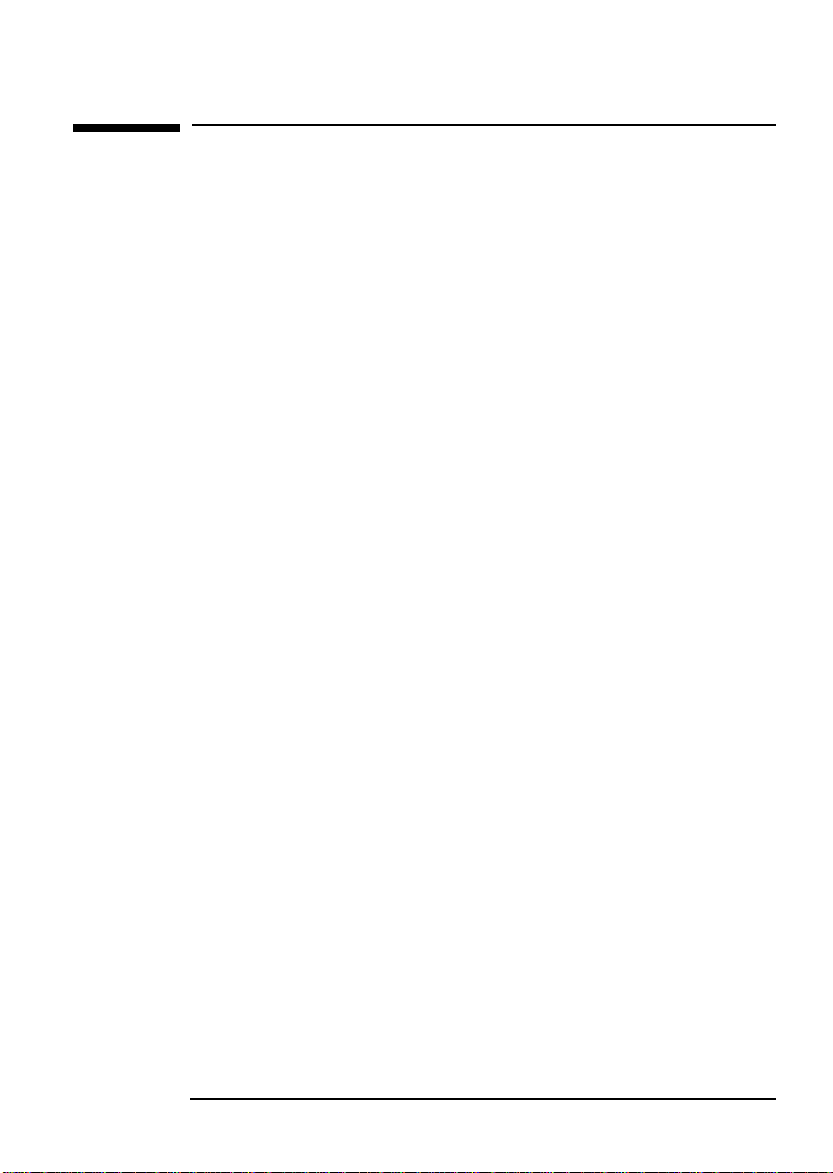
1 Nastavení a používání osobního počítače
Řízení spotřeby
Řízení spotřeby
Funkce řízení spotřeby umožňuje snížit celkovou spotřebu
energie počítače v době, kdy jej nepoužíváte, jeho zpomalením.
Instalační program Setup společnosti HP
Řízení spotřeby lze nakonfigurovat v instalačním programu
HP Setup. Informace najdete v tématu Power Menu (Nabídka
správy energie) v instalačním programu Setup. (Chcete−li
spustit instalační program Setup, restartujte počítač a při
spuštění stiskněte klávesu F2.)
Řízení spotřeby operačního systému
Funkce řízení spotřeby se u operačních systémů, jako jsou
Windows NT 4.0 a Windows 95, liší. Podrobné informace
naleznete v dokumentaci operačního systému.
Kompatibilita s normou ENERGY STAR
Jako partner ENERGY STAR společnost HP potvrdila, že
standardní modely tohoto produktu splňují požadavky normy
ENERGY STAR týkající se úspory elektrické energie.
česky 21
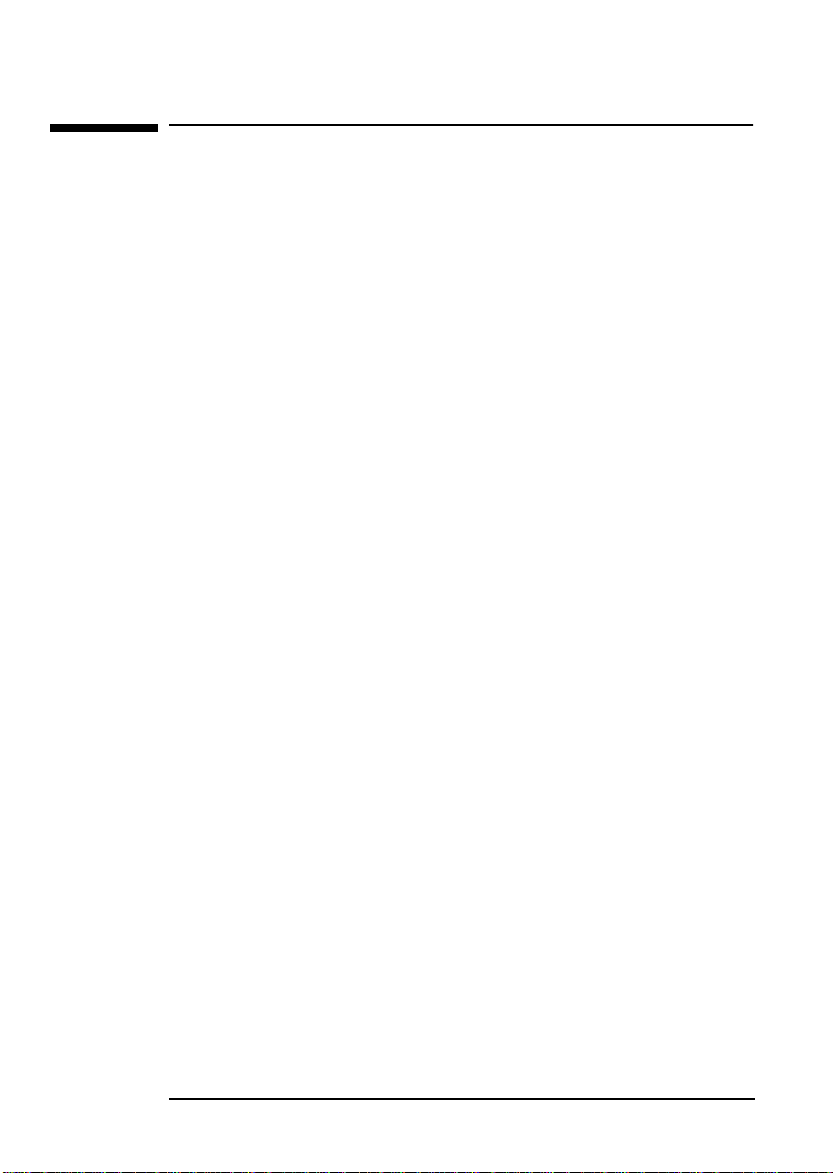
1 Nastavení a používání osobního počítače
Správa, stabilita a bezpečnost
Správa, stabilita a bezpečnost
Tento počítač lze velmi snadno spravovat. Je vybaven
programem HP TopTools, nástrojem pro správu hardwaru.
Podrobnější údaje o nástrojích HP TopTools naleznete na
serveru WWW společnosti HP na adrese:
www.hp.com/toptools
Společnost HP se rozhodla snížit náklady na vlastnictví
počítače zajištěním větší stability výrobku, která umožňuje
vytvoření standardního prostředí počítače. Více informací o
programu společnosti
serveru WWW společnosti HP na adrese:
www.hp.com/desktop/vectra/stability
Nástroj HP ProtectTools je navržen tak, aby poskytoval
komplexní řešení klíčových problémů zabezpečení, jako je
například nepovolený přístup k počítači a krádež. Další
informace najdete na stránce WWW společnosti HP věnované
bezpečnosti na adrese:
HP Stability for Life
naleznete na
22 česky
www.hp.com/desktop/vectra/security

2
Pokud dojde k problému
Tato kapitola obsahuje nápovědu pro odstraňování problémů s
počítačem. Najdete v ní informace o těchto tématech:
• Postup při běžných problémech s počítačem a hardwarem
• Používání programu pro diagnostikováni hardwaru
HP DiagTools
• Časté dotazy
• Postup při získávání dalších informací
• Služby podpory a informačních služby společnosti Hewlett−Packard
Podrobnější informace získáte v příručce pro řešení problémů
Troubleshooting and Upgrade Guide
WWW společnosti HP na adrese
dostupné na serveru
www.hp.com/go/vectrasupport
.

2 Pokud dojde k problému
Počítač nelze řádně spustit
Počítač nelze řádně spustit
Počítač nelze zapnout
Postup při kontrole Způsob
Síťová šňůra počítače je správně připojena. Připojte síťovou šňůru do funkční uzemněné
síťové zásuvky a do počítače.
Samočinný test počítače po zapnutí nalezl chybu
Pokud se během spouštění počítače na obrazovce zobrazí chybové hlášení nebo se ozve akustické chybové hlášení, znamená
to, že se vyskytla závada v konfiguraci počítače.
Postup při kontrole Způsob
Část konfigurace, ve které byla samočinným testem po zapnutí počítače
zjištěna chyba.
Pokyny naleznete v příručce
and Upgrade Guide
společnosti HP na adrese
www.hp.com/go/vectrasupport
Troubleshooting
na WWW serveru
Vyskytly se problémy s hardwarem počítače
Monitor není funkční...
Indikátor napájení počítače svítí, ale na monitoru není nic zobrazeno.
Postup při kontrole Způsob
Monitor je zapnutý (indikátor LED svítí). Prostudujte v příručce k monitoru vysvětlení světelných signálů
Síťová šňůra monitoru je správně připojena. Zapojte síťovou šňůru − zkontrolujte, zda je připojena k uzemněné
Kabel monitoru je správně připojen. Připojte kabel monitoru a přesvědčte se, zda je správně zapojen do
Je správně nastaven jas a kontrast monitoru. Zkontrolujte nastavení pomocí zobrazení na obrazovce (OSD) nebo
Během zavádění systému se zobrazí logo, potom však obrazovka ztmavne.
Postup při kontrole Způsob
Nastavení monitoru v počítači je kompatibilní s
použitým monitorem.
indikátoru LED (zelená barva, oranžová barva a blikání).
síťové zásuvce a k monitoru.
počítače i monitoru.
pomocí ovládacích prvků na přední straně monitoru.
Systém Windows NT: Po výzvě v průběhu spuštění zadejte režim
•
VGA.
Systém Windows 95, 98 a 2000: Restartujte počítač. Zobrazí se
•
obrazovka s logem Vectra. U Windows 95 a 2000, jakmile
uslyšíte zvukový signál, stiskněte klávesu F8 a spusťte počítač
v bezpečném režimu. U Windows 2000 stiskněte klávesu F8 a
spusťte počítač v režimu VGA. Poklepejte na panel Obrazovka
v Ovládacích panelech a potom klepněte na kartu
Nastavení. Pomocí posuvníku znovu nastavte rozlišení.
Pokud používáte jiný operační systém, vyhledejte příslušné
•
informace v dokumentaci k systému.
24 česky

2 Pokud dojde k problému
Vyskytly se problémy s hardwarem počítače
Klávesnice není funkční
Postup při kontrole Způsob
Kabel klávesnice je správně připojen. Připojte kabel do správného konektoru v zadní části počítače.
Klávesnice je čistá a žádná z kláves není zaseknutá. Zkontrolujte, zda jsou všechny klávesy ve stejné výšce a
Klávesnice jako taková není poškozena. Vyměňte klávesnici za jinou, funkční, nebo vyzkoušejte
Používáte správný ovladač. Používáte−li multimediální
klávesnici HP, přesvědčte se, zda je nainstalován správný
ovladač. Ovladač je dodáván se všemi předem
nainstalovanými systémy Windows NT 4.0 a Windows 95.
Pokud používáte jiný operační systém, vyhledejte příslušné
informace v dokumentaci k systému.
Počítač lze spustit, problém však trvá. Spusťte obslužný program DiagTools. Viz strana 27.
Správné zapojení je usnadněno barevným označením.
žádná není zaseknutá.
funkci dané klávesnice s jiným počítačem.
Stáhněte si nejnovější ovladače ze serveru WWW společnosti
HP na adrese:
www.hp.com/go/vectrasupport/
Myš není funkční
Postup při kontrole Způsob
Kabel myši je správně připojen.
Používáte správný ovladač. Používáte−li rozšířenou myš HP, přesvědčte
se, zda je nainstalován správný ovladač. Ovladač je dodáván se všemi
předem nainstalovanými systémy Windows NT 4.0 a Windows 95.
Myš je čistá. Podle obrázku níže očistěte kuličku myši a
Vypněte počítač (není nutné u myši USB).
1
Připojte kabel do správného konektoru v
2
zadní části počítače. Správné zapojení je
usnadněno barevným označením.
Stáhněte si nejnovější ovladače ze serveru
WWW společnosti HP na adrese:
www.hp.com/go
/vectrasupport/
senzory.
Myš jako taková není poškozena. Vyměňte myš za jinou, funkční, nebo
Počítač lze spustit, problém však trvá. Spusťte obslužný program DiagTools.
vyzkoušejte funkci dané myši s jiným
počítačem.
Viz strana 27.
česky 25

2 Pokud dojde k problému
Vyskytly se problémy s hardwarem počítače
Samočinný test počítače po zapnutí zobrazí chybu
Postup při kontrole Způsob
Nastavení instalačního programu
Obrazovka Summary Screen
1. Další informace o
WWW serveru společnosti HP na adrese
instalačním programu
Setup
.
Zapněte nebo restartujte počítač.
1
Po zobrazení zprávy F2 Setup stiskněte klávesu
2
Zapněte nebo restartujte počítač. Po zobrazení zprávy F2 Setup
stiskněte klávesu
zobrazenou, stiskněte klávesu
libovolné klávesy.
naleznete v příručce
www.hp.com/go/vectrasupport
Troubleshooting and Upgrade Guide
Chcete−li nechat obrazovku Summary Screen
.
Esc
. Pokračujte stisknutím
Pause
.
1
.
F2
dostupné na
26 česky

2 Pokud dojde k problému
Obslužný program pro diagnostikování hardwaru HP DiagTools
Obslužný program pro diagnostikování
hardwaru HP DiagTools
Obslužný program DiagTools pomáhá při diagnostikování
problémů s hardwarem na osobních počítačích a osobních
pracovních stanicích HP Vectra.
Jde o sadu nástrojů, která vám pomůže:
• kontrolovat konfiguraci systému a ověřit jeho správné funkce,
• diagnostikovat problémy spojené s hardwarem,
• poskytovat přesné informace pracovníkům technické
podpory společnosti HP nezbytné k rychlému a efektivnímu
řešení jakéhokoli problému.
POZNÁMKA
Předtím, než se obrátíte na záruční servis společnosti HP,
spusťte program DiagTools. Získáte tak informace, které bude
od vás požadovat servisní pracovník.
Další informace o tomto programu naleznete v příručce
Diagtools User's Guide, dostupné ve formátu .PDF
(Adobe Acrobat) na serveru WWW společnosti HP.
Získání programu DiagTools
Přístup k programu DiagTools lze získat třemi způsoby:
• Z diagnostického oddílu (skrytého) na pevném disku
• Z disku CD−ROM Diagnostics and Recovery dodaného s
počítačem
• Objednáním CD HP DiagTools pomocí WWW stránky
podpory společnosti HP:
www.hp.com/go/vectrasupport/.
Spuštění programu DiagTools z pevného disku
1 Restartujte počítač a po výzvě spusťte stisknutím klávesy F2
instalační program Setup.
2 Přesvědčte se, zda je možnost PnP OS v nabídce Main
instalačního programu nastavena na NO.
3 Restartujte počítač.
česky 27

2 Pokud dojde k problému
Obslužný program pro diagnostikování hardwaru HP DiagTools
4 Po zobrazení zprávy „Press F10 to start hardware diagnostics“
(Stisknutím klávesy F10 spusťte diagnostiku hardwaru)
následující po obrazovce s logem, stiskněte klávesu F10.
POZNÁMKA
Tento způsob lze použít, pouze pokud nezasáhnete do oddílu
Diagnostics na pevném disku.
Spuštění programu DiagTools z CD−ROM Image
Creation & Recovery společnosti HP
Spuštění programu DiagTools z CD−ROM:
1 Restartujte počítač a po výzvě spusťte stisknutím klávesy F2
instalační program Setup.
2 Přesvědčte se, zda je pořadí zavádění počítače nastaveno
tak, že začne u jednotky CD−ROM, DVD−ROM nebo CD−RW
(buď v instalačním programu počítače nebo stiskem klávesy
F8 při spouštění počítače).
3 Vložte CD−ROM Image Creation & Recovery do jednotky CD−
ROM počítače.
4 Restartujte počítač.
5 Počítač se spustí (zavede) z disku CD−ROM a zobrazí nabídku.
6 V nabídce vyberte možnost „Run the diagnostics on your PC“
(Spustit diagnostiku počítače) a podle pokynů na obrazovce
proveďte diagnostický test.
28 česky

2 Pokud dojde k problému
Časté dotazy
Časté dotazy
Otázka: Jak lze získat nápovědu k instalaci karet LAN jiných
výrobců do počítače?
Odpověď: Vyhledejte část LAN Card Ready na stránce WWW
podpory společnosti HP na adrese
www.hp.com/go/vectrasupport/. Najdete zde informace o
nejčastěji instalovaných kartách LAN a ovladačích karet LAN.
Otázka: Jak lze získat další informace o instalaci příslušenství
k počítači?
Odpověď: Příručka Troubleshooting and Upgrade Guide
obsahuje podrobné informace o instalaci příslušenství a
najdete ji na stránce WWW podpory společnosti HP na adrese
www.hp.com/go/vectrasupport/.
Otázka: Jak lze znovu nainstalovat operační systém počítače?
Odpověď: Použijte disk CD−ROM Image Creation and Recovery
dodaný s počítačem.
Otázka: Proč počítač pracuje pomalu nebo zobrazuje
nesrozumitelné zprávy?
Odpověď: Počítač může být napaden virem. Odstraňte virus
pomocí antivirového programu.
Můžete také aktualizovat systém BIOS počítače. Systém BIOS
a pokyny k aktualizaci si můžete stáhnout z adresy
www.hp.com/go/vectrasupport.
Otázka: Od instalace nového softwaru dochází k problémům s
počítačem. Co proti tomu lze podniknout?
Odpověď: Software odinstalujte a ověřte, zda tak problém
odstraníte. Pokud problém přetrvá, obraťte se na výrobce
softwaru a požádejte jej o pomoc nebo informace o známých
problémech s kompatibilitou.
Otázka: Jak lze po instalaci přídavné zvukové karty vypnout
integrované zvukové funkce počítače?
Odpověď: Spusťte instalační program počítače stisknutím
klávesy
Integrated Audio Interface v nabídce Main.
F2 během spuštění počítače, poté vypněte možnost
česky 29

2 Pokud dojde k problému
Časté dotazy
Otázka: Lze používat hardwarová zařízení vybavená porty
USB se všemi operačními systémy, které byly v počítači
předem nainstalovány?
Odpověď: Zařízení USB jsou podporována verzí 2.x systému
Windows 95, stejně jako systémy Windows 98 a Windows 2000.
Otázka: Je tento počítač kompatibilní s rokem 2000?
Odpověď: Všechny nové osobní počítače Vectra jsou připraveny
na přechod na rok 2000. Další informace najdete na stránkách
WWW společnosti HP věnovaných problému roku 2000 na
adrese:
www.hp.com/year2000
.
Otázka: Jak lze zjistit verzi hardwaru a systému BIOS
použitých v počítači?
Odpověď: Restartujte počítač a v průběhu autotestu při
spuštění stiskněte klávesu
ESC
. Verze systému BIOS se zobrazí v
horní části obrazovky. Můžete také použít program HP
TopTools (viz strana 22.)
Otázka: Jak lze získat zvukový výstup z aplikace?
Odpověď: Přesvědčte se, zda jste správně nainstalovali
multimediální příslušenství (viz kapitola 1). Máte−li
multimediální klávesnici, použijte k nastavení hlasitosti
příslušné klávesy.
Zkontrolujte, zda je příslušná aplikace správně
nakonfigurována.
Klepněte na
hlasitosti.
Je třeba, aby nebyla vybrána možnost Ztlumit.
Start
➪
Programy
➪
Příslušenství
➪
Multimédia
➪
Ovládání
Upravte hlasitost tak, abyste zvuk slyšeli.
Otázka: Kde lze získat informace o nejnovějších ovladačích
HP?
Odpověď:
www.hp.com/go/vectrasupport
.
30 česky

2 Pokud dojde k problému
Možnosti získání dalších informací
Možnosti získání dalších informací
Podrobnější nápovědu získáte v příručce Troubleshooting and
Upgrade Guide. Tato příručka je dostupná na serveru WWW
společnosti HP na adrese:
www.hp.com/go/vectrasupport.
Vybrané tipy k řešení problémů
• Restartujte počítač a zjistěte, zda se problém znovu projeví.
• Pokud došlo k problému se softwarem, vyhledejte příslušné
informace v dokumentaci nebo nápovědě. Pokud problém trvá,
obraťte se na službu technické podpory výrobce softwaru.
• Spusťte program HP DiagTools. Můžete vytvořit profil
hardwaru počítače (Informační seznam pro technickou
podporu − Support Ticket) a odeslat jej pracovníkům technické
podpory elektronickou poštou nebo faxem. Další informace o
používání programu DiagTools najdete na straně 27.
• Navštivte server WWW podpory společnosti HP na adrese
www.hp.com/go/vectrasupport a zjistěte, zda se jedná o
známý problém.
• Aktualizujte systém BIOS (Basic Input/Output System)
počítače. Nejnovější systém BIOS a pokyny k jeho
aktualizaci získáte na stránce podpory společnosti HP na
adrese: www.hp.com/go/vectrasupport/.
• Zaznamenejte si podrobné údaje o problému, abyste ho
mohli přesně popsat. Viz „Shromáždění informací o počítači
před kontaktováním podpory“ na straně 32.
• Zamyslete se, zda jste v poslední době neprovedli změny v
počítači.
• Pokud je to možné, buďte při telefonování v blízkosti
systému a nechejte ho spuštěný.
• Kontaktujte prodejce společnosti HP nebo pracovníky
technické podpory společnosti HP v hodinách mimo provozní
špičku (dopoledne nebo večer). Tím zajistíte nejrychlejší
možné řešení problému. Další informace najdete na straně
„Služby podpory a informační služby společnosti Hewlett−
Packard“ na straně 32.
česky 31

2 Pokud dojde k problému
Služby podpory a informační služby společnosti Hewlett−Packard
Služby podpory a informační služby společnosti
Hewlett−Packard
Další informace o službách a podpoře společnosti HP najdete
na serveru WWW pro podporu na adrese
www.hp.com/go/vectrasupport.
Shromáždění informací o počítači před kontaktováním
podpory
Poznamenejte si informace uvedené níže. Tím pomůžete
pracovníkům technické podpory daný problém rychle a účinně
vyřešit.
Popis počítače
Číslo modelu (Model number) Viz štítek na pravé straně počítače.
Sériové číslo (Serial number) Viz štítek na pravé straně počítače.
Paměť RAM
Počet megabajtů nainstalované paměti
•
Paměť RAM společnosti HP nebo jiného v ýrobce
•
Zapište stručný popis problému.
Četnost3 Jak často se problém vyskytuje?
Pracoval počítač normálně? Jak dlouho počítač pracoval normálně?
Nedávné změny v počítači Byly v počítači v nedávné době provedeny nějaké změny?
Která verze systému BIOS je použita? Verze systému BIOS je zobrazena na obrazovce Summary Screen. Obrazovku
Došlo k nějakým změnám parametrů systému BIOS? Vyskytl se problém po provedení změn v systému BIOS pomocí instalačního programu?
Vytvořte seznam slotů a přerušení používaných
přídavnými kartami (například síťová karta,
zvuková karta a karty SCSI).
Používáte původní operační systém, který byl do
počítače předem nainstalován?
Pokud ne, jaká je verze operačního systému? Vyberte položky Nastavení ➪ Ovládací panely v nabídce Start, potom poklepejte na
Jakékoli chybové zprávy vytvořené operačním
systémem
Jakékoli chyby v průběhu zavádění systému
(samočinného testu počítače při zapnutí). Tento
test kontroluje všechny nainstalované
komponenty.
Velikost paměti RAM je zobrazena na obrazovce Summary Screen. Obrazovku
•
vyvoláte stisknutím klávesy
U paměti RAM jiných výrobců než společnosti HP se mohou vyskytnout
•
problémy s kompatibilitou.
během spuštění.
Esc
Otázka nebo problém
Konfigurace hardwaru
vyvoláte stisknutím klávesy
Tento seznam bude sloužit ke kontrole konfliktů přerušení. Konflikty přerušení
najdete pomocí programu DiagTools (viz strana 27) a čísla slotů na obrazovce
Summary Screen. Obrazovku vyvoláte stisknutím klávesy
během spuštění.
Esc
během spuštění.
Esc
Operační systém
Jaká je verze operačního systému?
ikonu Systém. Verze operačního systému je zobrazena pod položkou Systém.
Zapište si přesný text chybového hlášení.
Všechny chyby testu POST se zobrazí na obrazovce monitoru nebo jsou
signalizovány akustickým zvukovým signálem.
32 česky

3
Hlavní paměť
Přídavná deska
(desky)
Systémová
deska
Zdroj napájení
Vedení vzduchu
Procesor
Hlavní paměť
Přídavná deska
(desky)
Procesor
Vedení vzduchu
Zdroj napájení
Jednotka CD−ROM,
DVD−ROM
nebo CD−RW
Disketová jednotka
Jednotka pevného disku
Disketová jednotka
Jednotka CD−ROM, DVD−ROM
nebo CD−RW
Systémová
deska
Jednotka pevného
disku
Výměna a rozšíření
komponent počítače
Tato kapitola obsahuje informace o výměně hardwarových
komponent. Informace o inovaci počítače a instalaci doplňků
najdete v příručce
dostupné na serveru WWW společnosti HP na adrese
www.hp.com/go/vectrasupport
Troubleshooting and Upgrade Guide
.

3 Výměna a rozšíření komponent počítače
Dříve než začnete
Dříve než začnete
Před výměnou jakékoli komponenty si přečtěte následující
upozornění.
Tato kapitola popisuje instalaci hardwarových doplňků k
počítači. Chcete−li instalovat doplňky, na serveru WWW
společnosti HP na adrese
seznam podporovaných doplňků. Tato kapitola také popisuje
způsob výměny závadného hardwaru.
Další informace o inovaci počítače a instalaci doplňků najdete v
příručce
serveru WWW společnosti HP na adrese
www.hp.com/go/vectrasupport
Troubleshooting and Upgrade Guide
www.hp.com/go/pcaccessories
dostupné na
.
najdete
VAROVÁNÍ
UPOZORNĚNÍ
Z bezpečnostních důvodů nikdy nesnímejte kryt počítače dříve,
než vyjmete síťovou šňůru ze zásuvky a odpojíte veškerá
připojení k telekomunikační síti. Před zapnutím počítače vždy
nasaďte kryt zpět.
Statická elektřina může poškodit elektronické komponenty.
Vypněte všechny části zařízení. Nedotýkejte se příslušenství
oděvem. Vyrovnejte statickou elektřinu tím, že při vyjímání
komponenty z obalu položíte obal na počítač. Manipulujte s
příslušenstvím opatrně a co možná nejméně.
34česky

3 Výměna a rozšíření komponent počítače
Sejmutí a nasazení krytu
Sejmutí a nasazení krytu
Sejmutí krytu
1 Vypněte monitor a počítač a odpojte všechny napájecí šňůry
a telekomunikační kabely.
2 Pokud je kryt na zadní straně počítače zajištěn zámkem,
pomocí klíče jej odemkněte.
3
Stolní provedení:
Minivěž:
Uvolněte západku a sejměte boční panel.
Uvolněte západku a sejměte kryt.
česky 35

3 Výměna a rozšíření komponent počítače
Sejmutí a nasazení krytu
4 Uvolněte plastové západky a nadzvednutím sejměte čelní
panel.
přítlačné západky
přítlačné
západky
36česky

3 Výměna a rozšíření komponent počítače
Sejmutí a nasazení krytu
Nasazení krytu
1 Přesvědčte se, zda jsou všechny vnitřní kabely správně
zapojeny a bezpečně vedeny (neměly by být za nic zachyceny
ani kolem ničeho omotány).
2 Umístěte zpět čelní panel.
česky 37

3 Výměna a rozšíření komponent počítače
Sejmutí a nasazení krytu
3 Stolní provedení. Umístěte zpět kryt a přesvědčte se, zda
jsou všechny závěsy správně nasazeny.
Minivěž: Umístěte zpět boční panel a přesvědčte se, zda
jsou všechny závěsy správně nasazeny.
38česky

3 Výměna a rozšíření komponent počítače
Výměna a instalace paměťového modulu
Výměna a instalace paměťového modulu
POZNÁMKA
Používejte pouze paměťové moduly společnosti HP určené pro
daný typ počítače. Paměťové moduly jiných výrobců nejsou
podporovány. Informace o podporovaných doplňcích společnosti
HP najdete na serveru WWW na adrese
www.hp.com/go/pcaccessories.
V paměťovém slotu, ve kterém není paměťový modul, by měl být
nainstalován přechodový modul. Přechodové moduly jsou na
obou stranách ploché (nejsou osazeny naletovanými
součástkami) a jsou nižší než paměťové moduly.
Instalujete−li pouze jeden paměťový modul, musí být
nainstalován do slotu, který je nejblíže procesoru.
Umístění hlavní
paměti
1 Sejměte kryt počítače (pokyny naleznete v této kapitole).
2 Máte−li počítač v provedení minivěž, položte jej na stranu.
česky 39

paměťový
modul
přechodový
modul
3 Výměna a rozšíření komponent počítače
Výměna a instalace paměťového modulu
3 Uvolněte dvě západky a vyjměte starý paměťový modul nebo
přechodový modul.
strana procesoru
4 Správně zarovnejte dva boční zářezy, vložte nový paměťový
modul a pevně zatlačte na jeho horní stranu.
5 Nasaďte kryt počítače (pokyny naleznete v této kapitole).
POZNÁMKA Zbývající přechodové moduly pečlivě uschovejte pro případné
použití v budoucnosti.
40česky

3 Výměna a rozšíření komponent počítače
Výměna přídavné desky
Výměna přídavné desky
1 Sejměte kryt počítače (pokyny naleznete v této kapitole).
2 Máte−li počítač v provedení minivěž, položte jej na stranu.
3 Sejměte přítlačnou konzolu.
Stolní provedení
Minivěž
česky 41

3 Výměna a rozšíření komponent počítače
Výměna přídavné desky
4 Pevně uchopte starou přídavnou desku a opatrně ji
Stolní provedení
Minivěž
vytáhněte.
5 Opatrně zarovnejte novou desku, zasuňte ji na místo a pevně
ji zatlačte do slotu.
6 Nasaďte zpět přítlačnou konzolu.
7 Nasaďte kryt počítače (pokyny naleznete v této kapitole).
42česky

3 Výměna a rozšíření komponent počítače
Které konektory jednotek použít
Které konektory jednotek použít
Jestliže vyměňujete jednotku pevného disku, jednotku
CD−ROM, DVD−ROM nebo CD−RW, přesvědčte se, zda
používáte správné datové a napájecí konektory.
Jednotka pevného disku IDE by měla být vždy připojena k
primárnímu řadiči IDE. Jednotky CD−ROM a CD−RW by měly
být vždy připojeny k sekundárnímu řadiči IDE. Pro snadnější
nalezení konektorů jsou na systémové desce nápisy PRIMARY
(primární) a SECONDARY (sekundární)
U modelů s adaptérem SCSI můžete nainstalovat další interní
zařízení SCSI pro ukládání dat, například přídavný pevný disk
SCSI. V počítači mohou být nainstalovány až dvě jednotky
pevného disku.
Konektory pro napájení
Počet ve
stolním
provedení
4 5 Jednotky pevných disků,
1 1 Disketová jednotka
Počet v
provedení
minivěž
Určení
jednotky CD−ROM,
DVD−ROM a CD−RW,
jednotky Zip.
česky 43

K
onektory
IDE
K
IDE
onektory
Konektory IDEKonektory IDE
Konektory SCSI
Konektory SCSI
Konektory SCSIKonektory SCSI
3 Výměna a rozšíření komponent počítače
Které konektory jednotek použít
Systémová deska
Druhá jednotka
pevného disku
Hlavní (zaváděcí)
pevný disk
Jednotka CD−ROM,
DVD−ROM,
CD−RW, nebo Zip
Disketová
jednotka
SCSI terminátor
44česky
16bitové konektory Wide SCSI

Konektory IDE
Konektory IDE
Konektory IDEKonektory IDE
Systémová deska
Jednotka CD−ROM,
DVD−ROM,
CD−RW, nebo Zip
Systémová
deska
Systémová deska
Druhá jednotka
pevného disku
Konektory SCSI
Konektory SCSI
Konektory SCSIKonektory SCSI
3 Výměna a rozšíření komponent počítače
Které konektory jednotek použít
Disketová jednotka
Hlavní (zaváděcí) pevný disk
SCSI terminátor
16bitové konektory Wide SCSI
česky 45

3 Výměna a rozšíření komponent počítače
Výměna jednotky pevného disku
Výměna jednotky pevného disku
Informace o obnovení obsahu pevného disku najdete v příručce
Troubleshooting and Upgrade Guide
WWW společnosti HP na adrese
Počítač ve stolním provedení
1 Sejměte kryt počítače (pokyny naleznete v této kapitole).
2 Odstraňte konektory pevného disku a disketové jednotky.
dostupné na serveru
www.hp.com/go/vectrasupport
.
pevný disk disketová
3 Uvolněte šrouby z horní části zásuvky pevného disku a
vysuňte starý pevný disk.
46česky
jednotka

3 Výměna a rozšíření komponent počítače
Výměna jednotky pevného disku
4 Zarovnejte nový pevný disk do zásuvky (správným směrem)
a utáhněte šrouby.
5 Připojte datové a napájecí konektory.
6 Nasaďte kryt počítače (pokyny naleznete v této kapitole).
Počítač v provedení minivěž
1 Sejměte kryt počítače (pokyny naleznete v této kapitole).
2 Počítač položte na bok.
3 Odstraňte konektory pevného disku a disketové jednotky.
pevný disk disketová
jednotka
4 Zatlačte na přítlačnou zarážku na horní části zásuvky pevného
disku a zásuvku vysuňte.
POZNÁMKA Při vysouvání držte zásuvku pevně.
česky 47

3 Výměna a rozšíření komponent počítače
Výměna jednotky pevného disku
5 Zásuvku otočte, odstraňte všechny šrouby ze spodní části
zásuvky a vysuňte starý pevný disk.
6 Zarovnejte nový pevný disk do zásuvky (správným směrem)
a utáhněte šrouby.
7 Vložte zásuvku jednotky zpět do počítače.
8 Připojte datové a napájecí konektory.
9 Nasaďte kryt počítače (pokyny naleznete v této kapitole).
48česky

3 Výměna a rozšíření komponent počítače
Výměna jednotek CD−ROM, DVD−ROM a CD−RW
Výměna jednotek CD−ROM, DVD−ROM
a CD−RW
VAROVÁNÍ Neotvírejte modul laseru. Mohlo by dojít k úrazu elektrickým
proudem nebo poškození zraku laserovým světlem. Opravy
modulu laseru by měly provádět pouze kvalifikované osoby.
Laserovou jednotku žádným způsobem neupravujte. Na štítku
na jednotce CD−ROM najdete údaje o požadovaném napájení a
vlnové délce. Tento výrobek je laserový produkt třídy I.
Počítač ve stolním provedení
1 Sejměte kryt a čelní panel počítače (pokyny naleznete v této
kapitole).
2 Odstraňte všechny konektory jednotky.
3 Zatlačte dvě západky směrem dovnitř a vysuňte zásuvku
jednotky.
česky 49

3 Výměna a rozšíření komponent počítače
Výměna jednotek CD−ROM, DVD−ROM a CD−RW
4 Ze zásuvky vyšroubujte čtyři šrouby (dva na každé straně) a
vyjměte starou jednotku CD−ROM.
5 Zarovnejte nový pevný disk do zásuvky (správným směrem)
a utáhněte šrouby.
6 Posunujte zásuvku jednotky zpět do počítače, dokud
nezapadne na své místo.
7 Připojte všechny datové a napájecí konektory.
8 Nasaďte kryt počítače (pokyny naleznete v této kapitole).
Počítač v provedení minivěž
1 Sejměte kryt a čelní panel počítače (pokyny naleznete v této
kapitole).
2 Odstraňte všechny konektory jednotky.
50česky

3 Výměna a rozšíření komponent počítače
Výměna jednotek CD−ROM, DVD−ROM a CD−RW
3 Zatlačte dvě západky směrem dovnitř a vysuňte zásuvku
jednotky.
4 Ze zásuvky vyšroubujte čtyři šrouby (dva na každé straně) a
vyjměte starou jednotku CD−ROM.
5 Zarovnejte nový pevný disk do zásuvky (správným směrem)
a utáhněte šrouby.
6 Zasuňte zásuvku jednotky zpět do počítače.
7 Připojte datové a napájecí konektory.
8 Nasaďte kryt počítače (pokyny naleznete v této kapitole).
česky 51

3 Výměna a rozšíření komponent počítače
Výměna disketové jednotky
Výměna disketové jednotky
Počítač ve stolním provedení
1 Sejměte kryt počítače (pokyny naleznete v této kapitole).
2 Odstraňte konektory disketové jednotky a pevného disku.
disketová
jednotka
pevný disk
3 Zatlačte na přítlačnou zarážku na horní části zásuvky jednotky
a posunutím směrem zpět ji vyjměte.
52česky

3 Výměna a rozšíření komponent počítače
Výměna disketové jednotky
4 Uvolněte čtyři šrouby, kterými je disketová jednotka
připevněna k zásuvce, a vyjměte starou disketovou
jednotku.
5 Zarovnej te novou disketovou jednotku do zásuvky
(správným směrem) a utáhněte šrouby.
6 Vložte zásuvku jednotky zpět do počítače.
7 Připojte datové a napájecí konektory.
8 Nasaďte kryt počítače (pokyny naleznete v této kapitole).
Počítač v provedení minivěž
1 Sejměte kryt a čelní panel počítače (pokyny naleznete v této
kapitole).
2 Odstraňte všechny konektory jednotky.
česky 53

3 Výměna a rozšíření komponent počítače
Výměna disketové jednotky
3 Zatlačte dvě západky směrem dovnitř a vysuňte zásuvku
disketové jednotky.
4 Uvolněte dva postraní šrouby zásuvky a vyjměte starou
disketovou jednotku.
strana s kolíky
5 Vložte novou disketovou jednotku (stranou s kolíky napřed)
a utáhněte dva postraní šrouby.
6 Zasuňte zásuvku disketové jednotky zpět do počítače.
7 Připojte datové a napájecí konektory.
8 Nasaďte kryt počítače (pokyny naleznete v této kapitole).
54česky

3 Výměna a rozšíření komponent počítače
Výměna procesoru
Výměna procesoru
1 Sejměte kryt počítače (pokyny naleznete v této kapitole).
2 Máte−li počítač v provedení minivěž, položte jej na stranu.
3 Vyjměte jednotku chlazení.
Stolní provedení
Minivěž
Podle obrázku pevně
zatlačte na stranu jednotky
chlazení, dokud se
neuvolní a zvedněte ji.
Pevně zmáčkněte obě
strany jednotky chlazení a
zvedněte ji.
4 Vyjměte starý procesor.
česky 55

3 Výměna a rozšíření komponent počítače
Výměna procesoru
5 Nainstalujte nový procesor a zasuňte jej na místo.
6 Zarovnejte zarážky jednotky chlazení s otvory ve zdroji
napájení a vložte ji zpět.
• Stolní provedení: do otvoru zasuňte nejprve spodní
zarážku, stiskněte jednotku chlazení na obou stranách a
zasuňte postraní zarážky.
• Minivěž: nejprve zasuňte zarážky na jedné a poté na
druhé straně.
7 Nasaďte kryt počítače (pokyny naleznete v této kapitole).
8 Přesvědčte se, zda je v počítači nainstalována nejnovější
verze systému BIOS. Chcete−li zjistit, jakou verzi systému
BIOS máte právě v počítači nainstalovanou, během spuštění
počítače stiskněte klávesu
ESC. Nejnovější verzi systému
BIOS je možné získat na serveru WWW na adrese
www.hp.com/go/vectrasupport.
56česky

Výměna systémové desky
1 Sejměte kryt počítače (pokyny naleznete v této kapitole).
2 Máte−li počítač v provedení minivěž, položte jej na stranu.
3 Vyjměte jednotku chlazení (pokyny viz strana 55).
4 Ze staré systémové desky vyjměte všechny komponenty
5 Z desky odpojte všechny datové a síťové kabely.
6 Uvolněte šrouby, kterými je deska připevněna, nadzvedněte
U počítače ve stolním
provedení je
7 šroubů, u provedení
minivěž jich je 6.
3 Výměna a rozšíření komponent počítače
Výměna systémové desky
(pokyny naleznete v této kapitole).
ji a vyjměte z počítače.
7 Do počítače vložte novou systémovou desku a upevněte ji
šrouby.
8 Na novou systémovou desku nainstalujte všechny
komponenty a zapojte datové a síťové kabely (pokyny
naleznete v této kapitole).
9 Nasaďte kryt počítače (pokyny naleznete v této kapitole).
česky 57

3 Výměna a rozšíření komponent počítače
Výměna zdroje napájení
Výměna zdroje napájení
VAROVÁNÍ
Společnost Hewlett−Packard nepodporuje rozšíření napájecí
jednotky. Následující pokyny slouží pouze k výměně poškozené
napájecí jednotky. V zájmu vlastní bezpečnosti použijte jako
náhradu napájecí jednotku dodanou službou technické podpory
společnosti HP.
Neotvírejte napájecí jednotku. Vystavujete se nebezpečí úrazu
elektrickým proudem. Nejsou zde žádné součásti, které by mohl
uživatel opravit sám.
1 Sejměte kryt počítače (pokyny naleznete v této kapitole).
2 Máte−li počítač v provedení minivěž, položte jej na stranu.
3Vyjměte
všechny
vnitřní konektory napájení.
Pevný disk (disky)
58česky
Jednotka DVD/
CD−ROM
Disketová jednotka
Hlavní zdroj napájení

3 Výměna a rozšíření komponent počítače
Výměna zdroje napájení
4 Uvolněte čtyři šrouby (čtyři vnější a jeden vnitřní), kterými
je zdroj napájení připevněn.
Stolní provedení
Minivěž
5 Posuňte zdroj napájení dopředu a vyjměte jej.
česky 59

Stolní provedení
Minivěž
3 Výměna a rozšíření komponent počítače
Výměna zdroje napájení
6 Vložte nový zdroj napájení (podél kovových konzol).
7 Zdroj napájení upevněte čtyřmi šrouby.
8Zapojte všechny vnitřní konektory napájení.
9 Nasaďte kryt počítače (pokyny naleznete v této kapitole).
10 Nastavte napětí používané ve vaší zemi.
60česky

3 Výměna a rozšíření komponent počítače
Instalace zámku Master Pass Key Lock
Instalace zámku Master Pass Key Lock
1 Sejměte kryt počítače (pokyny naleznete v této kapitole).
2 Ze zadního panelu počítače vysuňte kovový výplňový panel.
Stolní provedení
3 Stolní provedení: Vyjměte zámek z adaptéru a vložte jej do
Minivěž
Minivěž
otvoru (v zámku by měl být zasunut klíč).
Minivěž:
a Odstraňte šroub, který se nachází na horní straně
skříně PC, tesně za zdrojem (viz obrázek).
Zámek vložte do otvoru (v zámku by měl být zasunut
b
klíč). Ujistěte se, že výstupek na spodní straně zámku
zapadá do otvoru v postranním panelu uzamykacího
mechanizmu.
Uzamykací mechanizmus
česky 61

Stolní provedení
3 Výměna a rozšíření komponent počítače
Instalace zámku Master Pass Key Lock
4 Zámek zajistěte kovovou svorkou, která je součástí
dodávky. Na tomto obrázku je zobrazen počítač ve
stolním provedení. Provedení minivěž je zobrazeno na
předchozím obrázku.
5 Nasaďte zpět kryt počítače (pokyny naleznete v této
kapitole).
Více informací naleznete v
dodána společně s tímto zařízením.
Uživatelské příručce
, která je
62česky

Informace o předpisech

Informace o předpisech
DECLARATION OF CONFORMITY
According to ISO/IEC Guide 22 and EN 45014
Manufacturer’s Name: HEWLETT-PACKARD France
Manufacturer’s Address: 5 Avenue Raymond Chanas-Eybens
38053 Grenoble Cedex 09
FRANCE
Declares that the product: Product Name:Personal Computer
Model Number:HP VECTRA VL600
Models DT and MT
Conforms to the following Product Specifications:
SAFETY
International: IEC 60950:1991+A1+A2+A3+A4 / GB4943-1995
Europe: EN 60950:1992+A1+A2+A3+A4
EMC
CISPR 22:1993+A1+A2 / EN 55022:1994+A1+A2 Class B
1)
GB9254-1988
EN 50082-1:1992
IEC 801-2:1992 / prEN 55024-2:1992 - 4kV CD, 8kV AD
IEC 801-3:1984 / prEN 55024-3:1991 - 3V/m
IEC 801-4:1988 / prEN 55024-4:1992 - 0.5 kV Signal Lines,
1 kV Power Line
IEC 555-2:1982+A1:1985 / EN60555-2:1987
IEC 1000-3-3:1994 / EN61000-3-3:1995
1)
The product was tested in a typical configuration with Hewlett-Packard Personal Computer Systems.
Supplementary information:
carries the CE-marking accordingly: EMC directive 89/336/EEC and Low Voltage Directive 73/23/EEC, both amended by
the directive 93/68/EEC.
2)
This Device complies with Part 15 of the FCC Rules. Operation is subject to the following two conditions: (1) this device
The product herewith complies with the requirements of the following Directives and
2)
FCC Title 47 CFR, Part 15 Class B
/ ICES-003, Issue 2
may not cause harmful interference, and (2) this device must accept any interference received, including interference that
may cause undesired operation.
VCCI-B
AS / NZ 3548:1992
Grenoble Jean-Marc JULIA
June 1999 Quality Manager
For Compliance Information ONLY, contact:
USA Contact: Hewlett-Packard Company, Corporate Product Regulations Manager,
3000 Hanover Street, Palo Alto, CA 94304. (Phone: (415) 857-1501)
64

Prohlášení o splňovaných předpisech
FCC (for USA only)
Federal Communications Commission Radio Frequency Interference Statement
Warning:
This equipment has been tested and found to comply with the limits for a Class B digital device,
pursuant to Part 15 of the FCC Rules. These limits are designed to provide reasonable protection
against harmful interference in a residential installation. This equipment generates, uses, and can
radiate radio frequency energy and, if not installed and used in accordance with the instructions,
may cause harmful interference to radio communications. However, there is no guarantee that
interference will not occur in a particular installation. If this equipment does cause harmful
interference to radio or television reception, which can be determined by turning the equipment
off and on, the user is encouraged to correct the interference by one or more of the following
measures:
• reorient or relocate the receiving antenna
• increase the separation between the equipment and the receiver
• connect the equipment into an outlet on a circuit different from that to which the receiver is
connected
• consult the dealer or an experienced radio/TV technician for help.
Hewlett-Packard’s FCC Compliance Tests were conducted with HP-supported peripheral devices
and HP shielded cables, such as those you receive with your system. Changes or modifications
not expressly approved by Hewlett-Packard could void the user’s authority to operate the
equipment.
Notice for Canada
This Class B digital apparatus complies with Canadian ICES-003.
Cet appareil numérique de la Class B est conforme à la norme NMB-003 du Canada.
Safety Warning for the USA and Canada
If the power cord is not supplied with the computer, select a power cord in accordance with your
national electrical specifications.
USA
: use a UL listed type SVT detachable power cord.
Canada
: use a CSA certified detachable power cord.
For your safety, never remove the PC's cover without first removing the power cord from the
power outlet and any connection to a telecommunications network. Always replace the cover
before switching the PC on again
(If lithium battery is used)
There is a danger of explosion if the battery is incorrectly installed. For your safety, never
attempt to recharge, disassemble, or burn an old battery. Only replace the battery with the same
or equivalent type, as recommended by the manufacturer. The battery in this PC is a lithium
battery which does not contain any heavy metals. Nevertheless, in order to protect the
environment, do not dispose of batteries in household waste. Please return used batteries either
to the shop from which you bought them, to the dealer from whom you purchased your PC, or to
HP so that they can either be recycled or disposed of in the correct way. Returned batteries will
be accepted free of charge.
Si le cordon secteur n’est pas livré avec votre ordinateur, utiliser un cordon secteur en accord
avec votre code electrique national.
Canada
: utiliser un cordon secteur certifié CSA.
Pour votre securité, ne pas enlever le capot de cet équipement avant de débrancher le cordon
secteur et toute connexion au réseau de télecommunication. Remettez toujours le capot avant
de mettre sous tension
(En cas d’utilisation de pile au lithium)
Il y a danger d'explosion lorsque la pile n'est pas installée correctement. Pour votre sécurité, ne
jamais essayer de recharger, de démonter ou de brûler l'ancienne pile. Remplacer uniquement
avec une pile du même type ou d'un type équivalent recommandé par le constructeur. La pile
65

dans cet ordinateur est une pile au lithium qui ne contient pas de métaux lourds, néanmoins,
afin de protéger l'environement, ne jetez pas les piles dans les ordures ménagères. Rendez les où
vous les avez achetées, au revendeur où vous avez acheté votre ordinateur ou à Hewlett Packard,
pourqu'elles soient recyclées ou rangées de manière qui ne nuit pas à l'environement. Les piles
usées seront acceptées gratuitement.
Warnung
Wenn die Batterie nicht korreckt eingebaut wird, besteht Explosionsgefahr. Zu ihrer eigenen
Sicherheit sollten Sie nicht versuchen, die Batterie wiederaufzuladen, zu zerlegen oder die alte
Batterie zu verbrennen. Tauschen Sie die Batterie nur gegen de n gleichen oder ähnlichen Typ
aus, der vom Hersteller empfolen wird. Bei der in diesem PC intergrierten Batterie handeltes sich
um eine Lithium-Batterie, die keine Schwermetalle enthält. Batterien und Akkumulatoren
gehören nicht in den Hausmüll. Sie verden vom Hersteller, Händler oder deren Beauftragten
kostenlos zurückgenommen, um sie einer Verwertung bzw. Entsorgung zuzuführen.
Notice for the Netherlands
NL
Bij dit apparaat zijn batterijen geleverd. Wanneer deze leeg zijn, moet U ze niet weggooien maar
inleveren als KCA.
Hinweis für Deutschland: Geräuschemission
Lärmangabe nach Maschinenlärmverordnung - 3 GSGV (Deutschland):
LpA < 70 dB am Arbeitsplatz bei normalem Betrieb nach DIN 45635 T.19
(under normal use in the workplace, as per ISO 7779).
Notice for Japan
This equipment is in the Class B category information technology equipment based on the rules of
the Voluntary Control Council For Interference by Information Technology Equipment (VCCI).
Although aimed for residential area operation, radio interference may be caused when used near
a radio or TV receiver. Read the instructions for correct operation.
Notice for Korea
66

Licenční smlouva na softwarový produkt HP
Počítač HP Vectra obsahuje předem instalovaný software. Dříve než budete pokračovat,
přečtěte si licenční smlouvu na software.
PŘED DALŠÍM POUŽÍVÁNÍM ZAŘÍZENÍ SI PEČLIVĚ PROSTUDUJTE TUTO
LICENČNÍ SMLOUVU A USTANOVENÍ O OMEZENÉ ZÁRUCE. PRÁVA NA
SOFTWARE ZÍSKÁ ZÁKAZNÍK POUZE ZA PŘEDPOKLADU, ŽE SOUHLASÍ SE VŠEMI
PODMÍNKAMI LICENČNÍ SMLOUVY. ZAČNETE−LI PRODUKT POUŽÍVAT,
PŘISTUPUJETE TÍM NA TYTO PODMÍNKY. POKUD S PODMÍNKAMI LICENČNÍ
SMLOUVY NESOUHLASÍTE, MUSÍTE SOFTWARE OKAMŽITĚ ODSTRANIT Z
PEVNÉHO DISKU A ZNIČIT PŮVODNÍ DISKETY NEBO VRÁTIT CELÝ POČÍTAČ A
SOFTWARE. V TAKOVÉM PŘÍPADĚ VÁM BUDE VRÁCENA CELÁ ČÁSTKA, KTEROU
JSTE ZA PRODUKT ZAPLATILI. POKRAČOVÁNÍ V KONFIGURACI ZNAMENÁ, ŽE
SOUHLASÍTE S PODMÍNKAMI LICENČNÍ SMLOUVY.
POKUD NENÍ DÁLE STANOVENO JINAK, TATO LICENČNÍ SMLOUVA NA
SOFTWAROVÝ PRODUKT HP SE VZTAHUJE NA POUŽÍVÁNÍ VEŠKERÉHO
SOFWARU, KTERÝ JE POSKYTNUT VÁM, ZÁKAZNÍKOVI, JAKO SOUČÁST
POČÍTAČOVÉHO PRODUKTU HP. TATO SMLOUVA NAHRAZUJE JAKÉKOLI
LICENČNÍ PODMÍNKY TÝKAJÍCÍ SE SOFTWARU JINÝCH VÝROBCŮ, KTERÉ JSOU
DOSTUPNÉ ONLINE NEBO V DOKUMENTACI ČI JINÝCH MATERIÁLECH
OBSAŽENÝCH V BALENÍ POČÍTAČOVÉHO PRODUKTU.
Poznámka: Licence na softwarové produkty společnosti Microsoft je vám udělena za
podmínek licenční smlouvy s koncovým uživatelem společnosti Microsoft (EULA), která je
obsažena v dokumentaci společnosti Microsoft nebo v dokumentaci online.
Používání softwaru se řídí následujícími licenčními podmínkami:
POUŽÍVÁNÍ. Zákazník může používat software v libovolném počítači. Zákazník nesmí
software používat v síti nebo ve více než jednom počítači. Není−li zákonem stanoveno
jinak, zákazník nesmí software demontovat nebo dekompilovat.
KOPIE A ÚPRAVY. Zákazník může vytvářet kopie nebo modifikace softwaru (a) pro
archivní účely nebo (b) pokud kopírování nebo úpravy jsou základním krokem při
používání softwaru v počítači a pokud nejsou kopie a modifikace používány jiným
způsobem.
VLASTNICTVÍ. Zákazník souhlasí, že nemá žádné jiné právo na vlastnictví softwaru než
na vlastnictví fyzického média. Zákazník uznává, že je software chráněn autorskými
právy. Zákazník je seznámen a souhlasí s tím, že software může být vyvinut jiným
dodavatelem uvedeným v poznámkách o autorských právech, které jsou přiloženy k
softwarovému produktu. Tento dodavatel je oprávněn činit zákazníka zodpovědným za
jakékoli porušení autorských práv nebo porušení této smlouvy.
DISK CD−ROM NA OBNOVU PRODUKTU. Pokud byl počítač dodán s diskem
CD−ROM na obnovu produktu: (i) Produkt Recovery CD nebo podpůrný obslužný program
smí být použit pouze pro obnovu pevného disku počítače HP, se kterým byl původně dodán.
(ii) Používání operačních systémů společnosti Microsoft obsažených na disku Recovery CD
se řídí Licenční smlouvou koncového uživatele společnosti Microsoft (EULA).
PŘEVOD PRÁV NA SOFTWARE. Zákazník může převádět práva na software na třetí
stranu pouze jako součást převodu všech práv a pouze pokud Zákazník obdrží předchozí
souhlas třetí strany se závazky vyplývajícími z této Licenční smlouvy. Při tomto převodu
souhlasí zákazník s tím, že trvání jeho práv na softwarový produkt je ukončeno a že zničí
vlastní kopie a modifikace nebo je předá třetí straně.
DALŠÍ POSKYTOVÁNÍ LICENCE A DISTRIBUCE. Zákazník nesmí půjčovat ani dále
poskytovat licenci na software ani šířit kopie a modifikace softwarového produktu na
veřejnosti prostřednictvím fyzických médií nebo telekomunikací bez předchozího
písemného souhlasu společnosti Hewlett−Packard.
67

UKONČENÍ. Společnost Hewlett−Packard může tuto licenci na software ukončit z důvodu
nedodržení kterékoli z těchto podmínek za předpokladu, že požádala zákazníka o vyřešení
tohoto problému a zákazník tak neučinil do třiceti (30) dnů od tohoto upozornění.
AKTUALIZACE A ROZŠÍŘENÍ NA VYŠŠÍ VERZE. Zákazník souhlasí s tím, že
software neobsahuje aktualizace a rozšíření, které může od společnosti Hewlett−Packard
získat na základě samostatné smlouvy o podpoře.
VÝVOZNÍ KLAUZULE. Zákazník souhlasí, že není dovoleno exportovat nebo opětovně
exportovat software ani žádnou kopii nebo modifikaci v rozporu s exportními omezeními
vlády USA nebo jinými příslušnými právními předpisy.
OMEZENÍ PRÁV VLÁDY USA. Na používání, kopírování nebo zveřejnění vládou USA
se vztahují omezení uvedená v odstavci (c)(1)(ii) klauzule Rights in Technical Data and
Computer Software (Práva na technická data a počítačový software) v dokumentu DFARS
252.227−7013. Hewlett−Packard Company, 3000 Hanover Street, Palo Alto, CA 94304
USA. Práva pro jiná vládní ministerstva a úřady než ministerstvo obrany USA jsou
uvedena v dokumentu FAR 52.227−19(c)(1,2).
Recyklace počítače
Společnost HP má vždy na paměti ochranu životního prostředí. Váš osobní počítač byl
navržen tak, aby maximálně odpovídal požadavkům na ochranu životního prostředí.
Až počítač doslouží, můžete jej odevzdat společnosti HP, kde bude recyklován.
Společnost HP má program pro sběr vysloužilých výrobků v několika zemích.
Shromážděná zařízení jsou odesílána do recyklačních zařízení společnosti HP v Evropě
nebo USA. Maximální možný počet částí je znovu využit a zbytek je recyklován. Zvláštní
pozornost je věnována bateriím a jiným potencionálně toxickým látkám, jejichž škodlivost
je speciálním chemickým procesem odstraněna.
Další podrobné informace o programu sběru vysloužilých výrobků společnosti HP vám
poskytne místní prodejce nebo nejbližší středisko společnosti HP.
68

Rejstřík
A
,
ACPI
21
Autotest při spuštění
obrazovka
,
19
B
bezpečnost
bezpečnost:
,
22
,
34
C
,
chyby
23
D
datové konektory
diagnostikování hardwarových
problémů
,
DiagTools
disketová jednotka
výměna
dokumentace
stáhnutelné ze sítě WWW
dokumentace k počítači
,
popis
,
43
27
,
27
,
52
4
E
21
,
21
Energy Star
,
EPA
H
hardwarové problémy
diagnostika
HP ProtectTools
,
27
,
22
HP Support and Information
Services (Služby podpory a
informací společnosti HP)
,
32
I
IDE
konektory
konektory jednotek
informace online
inicializace
software
instalace
příslušenství
Instalační program Setup
společnosti HP
instalační program Setup
,
43
,
43
,
3
,
19
,
33
,
16
společnosti HP
, 21,
26
J
jednotka CD−ROM
výměna
,
49
jednotka DVD
výměna
jednotka Smart Card
,
49
,
11
K
klávesnice
připojení multimediální
,
16
komponenty
výměna
,
33
konektory
,
MIDI
16
mikrofon
sluchátka
vnitřní datové
,
4
vnitřní jednotka
vnitřní napájecí
zvuk
Konektory USB
,
16
,
16
,
43
,
43
,
43
,
16
,
11
kryt
výměna
vyjmutí
,
37
,
35
M
MIDI
Konektor
,
16
mikrofon
Konektor
,
16
monitor
připojení
,
11
multimediální klávesnice
připojení
,
16
N
Nápověda
,
online
3
napájení
výměna
vnitřní konektory
nástroje TopTools
nasazení krytu
,
58
,
43
,
22
,
37
O
odstraňování problémů
69

základní,
23
P
přídavná deska
výměna
,
41
připojení
externích zařízení SCSI
multimediální klávesnice
síťová šňůra
,
18
,
13
,
16
příslušenství
instalace
,
33
paměť
výměna
,
39
pevný disk
výměna
,
46
podpora
HEWLETT−PACKARD
,
32
počítač
vybalení
zapnutí a vypnutí
,
10
,
19
použití
řízení spotřeby
,
21
problémy
Časté dotazy
chyba při testu POST
klávesnice
,
myš
25
počítač nelze spustit
,
29
,
26
,
25
,
24
procesor
výměna
,
55
R
rozdělení pevného disku na oddíly,
19
rozšíření
,
počítač
33
S
SCSI
konektory jednotek
připojení externích zařízení
pevný disk
sejmutí krytu
,
43
,
35
server WWW společnosti HP
server WWW, společnost HP
síťová šňůra
,
43
,
13
, 3,
33
,
3
připojení
,
18
sluchátka
Konektor
snadná správa
,
16
,
22
software
inicializace
licenční smlouva
,
19
,
19
spuštění
a vypnutí počítače
stabilita
,
22
Stability for Life
,
19
,
22
systémová deska
výměna
,
57
T
tiskárna
připojení
,
11
Troubleshooting and Upgrade
,
Guide
33
V
výměna
disketová jednotka
jednotka CD−ROM
jednotka DVD
komponenty
napájení
,
58
přídavná deska
paměť
,
39
pevný disk
procesor
,
,
55
systémová deska
,
46
33
,
52
,
49
,
49
,
41
,
57
výstupní
Konektor
volba napětí
,
16
,
18
vstupní
Konektor
,
16
Z
zvuk
konektory
,
16
70

Fyzické vlastnosti
Další informace naleznete v tabulce údajů o tomto počítači v knihovně na stránce WWW
společnosti HP:
Hmotnost (bez klávesnice a monitoru) 10 kg 13,4 kg
Rozměry Šířka: 43,5 cm
Půdorys 0,187 m
Skladovací teplota –40 °C až 70 °C –40 °C až 70 °C
Skladovací vlhkost 8 % až 85 % (relativní),
Pracovní teplota 10 °C až 35 °C 10 °C až 35 °C
Pracovní vlhkost 15 % až 80 % (relativní) 15 % až 80 % (relativní)
Napájení Napájecí napětí: 100 − 127 V 4,0 A,
Spotřeba energie
www.hp.com/desktop
.
Vlastnost Stolní počítače Provedení minivěž
Šířka: 20,6 cm
Výška: 13,5 cm
Hloubka: 43 cm
2
nekondenzovaná při 40 °C
200 − 240 V 2,0 A stř.
(přepínač pro výběr napětí)
Frekvence napájecího napětí: 50/60 Hz
Maximální výstupní výkon: 120 W trvale
Výška: 46,9 cm
Hloubka: 45,5 cm
2
0,094 m
8 % až 85 % (relativní),
nekondenzovaná při 40 °C
Napájecí napětí: 100 − 127 V 6,0 A,
200 − 240 V 3,0 A stř.
(přepínač pro výběr napětí)
Frekvence napájecího napětí: 50/60 Hz
Maximální výstupní výkon: 200 W trvale
Spotřeba energie
Stolní provedení Provedení minivěž
115 V/60 Hz 230 V/50 Hz 115 V/60 Hz 230 V/50 Hz
Pozastaveno 30,0 W 30,0 W
30,0 W 30,0 W
Jde o typické hodnoty zjištěné u standardních modelů. Další informace najdete v tabulce
technických údajů o počítači na serveru WWW společnosti HP na adrese:
www.hp.com/desktop
POZNÁMKA
Vypnete−li počítač síťovým spínačem na čelním panelu, klesne spotřeba
.
energie pod hodnotu 5 W, avšak není nulová. Speciální způsob zapínání a
vypínání, který je u tohoto počítače použit, výrazně prodlužuje životnost
zdroje napájení. Je−li počítač vypnut, můžete dosáhnout nulové hodnoty
příkonu odpojením síťové šňůry ze zásuvky nebo pomocí přídavného spínače.
Hlučnost
Hlučnost
(Měřena podle normy ISO 7779)
Zapnuto (bez použití pevného disku) LwA ≤37 dBA LpA ≤32 dBA
Akustický výkon
Jde o typické hodnoty zjištěné u modelů se standardní konfigurací. Další informace
najdete v tabulce technických údajů o počítači na serveru WWW společnosti HP na
adrese:
www.hp.com/desktop
.
Stolní provedení
(typická hodnota)
Akustický tlak
(typická hodnota)
➨

Kde najdete dokumentaci k počítači
Chcete−li …
Nastavit počítač
Nastavit počítač
Nastavit počítačNastavit počítač
Získat informace o odstraňování
Získat informace o odstraňování
Získat informace o odstraňování Získat informace o odstraňování
problémů s počítačem
problémů s počítačem
problémů s počítačemproblémů s počítačem
Získat informace o používání
Získat informace o používání
Získat informace o používáníZískat informace o používání
operačního systému
operačního systému
operačního systémuoperačního systému
Quick User's Guide
(Příručka pro rychlou orientaci)
Nastavení a používání osobního počítače
Tato příručka
Řešení základních problémů
(pouze přehledné informace)
Informační CD−ROM HP
Objednávka v Příručce pro rychlou orientaci
Troubleshooting and Upgrade
Příručka
Guide
pro tento počítač
www.hp.com/go/vectrasupport/
Nápověda online k operačnímu systému
Start ☞ Nápověda ☞Obsah nápovědy
Windows 95, 98, NT 4.0 a 2000
Operační systém
Uživatelská příručka
Získat informace o údržbě a
Získat informace o údržbě a
Získat informace o údržbě a Získat informace o údržbě a
rozšíření počítače
rozšíření počítače
rozšíření počítačerozšíření počítače
Tato příručka
Výměna systémových komponent
Informační CD−ROM HP
Objednávka v Příručce pro rychlou orientaci
Troubleshooting and Upgrade
Příručka
Guide
pro tento počítač
(podrobné informace)
www.hp.com/go/vectrasupport/
